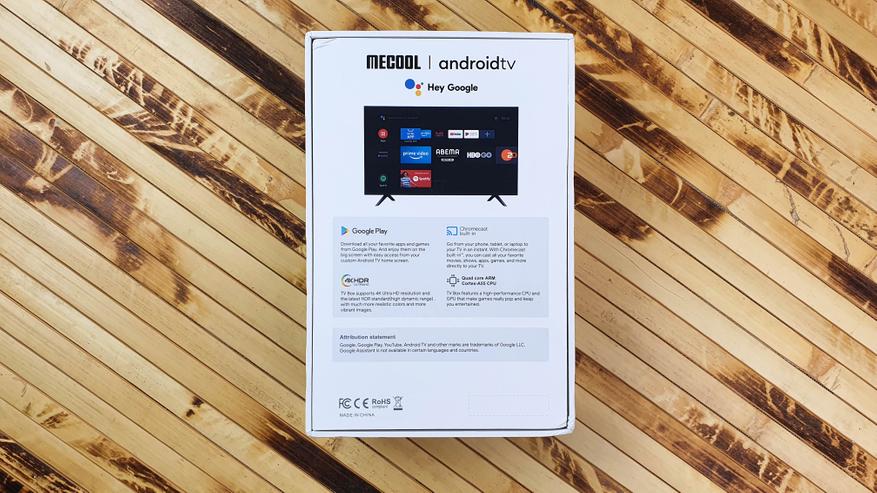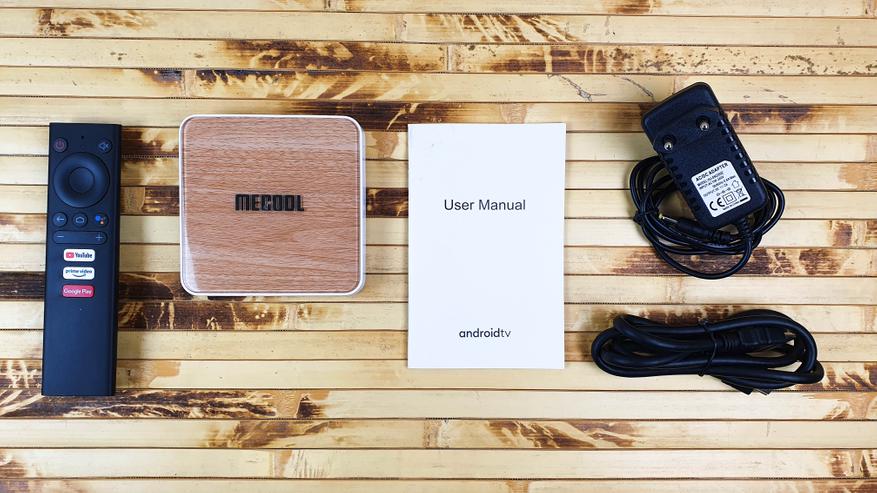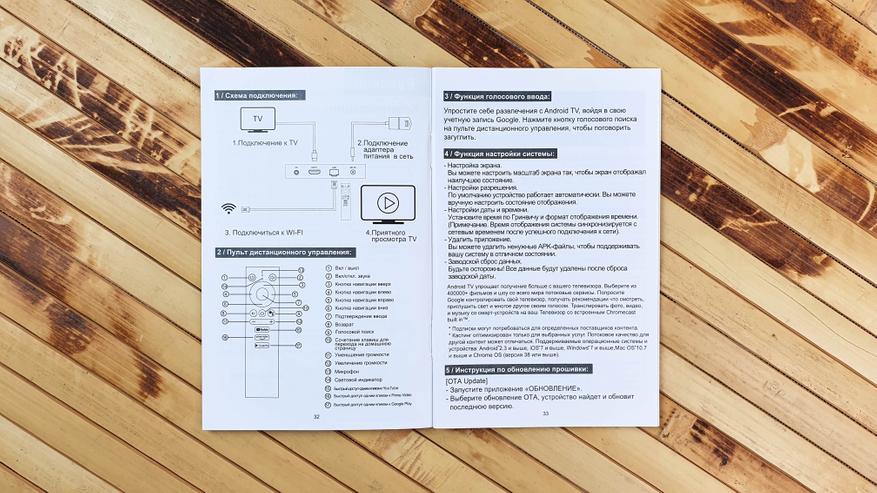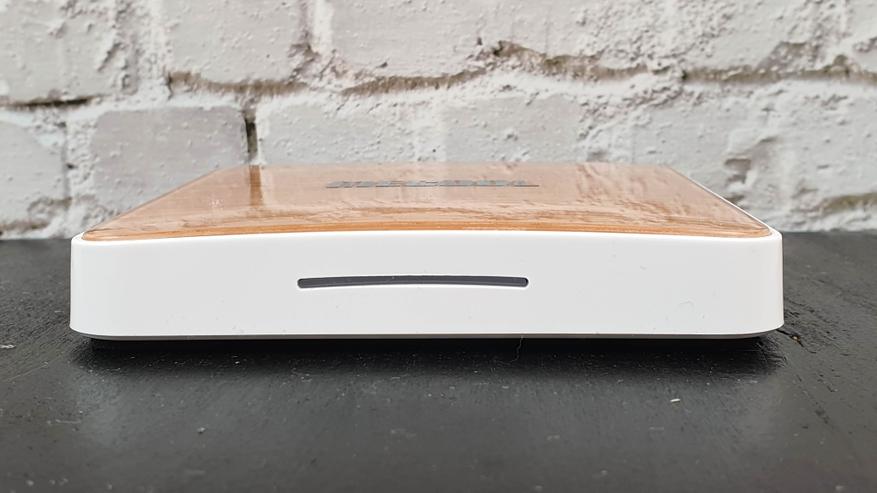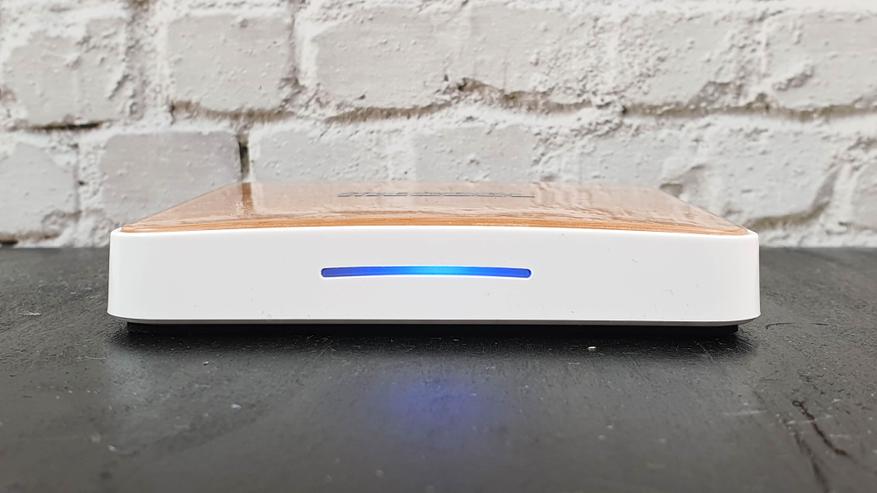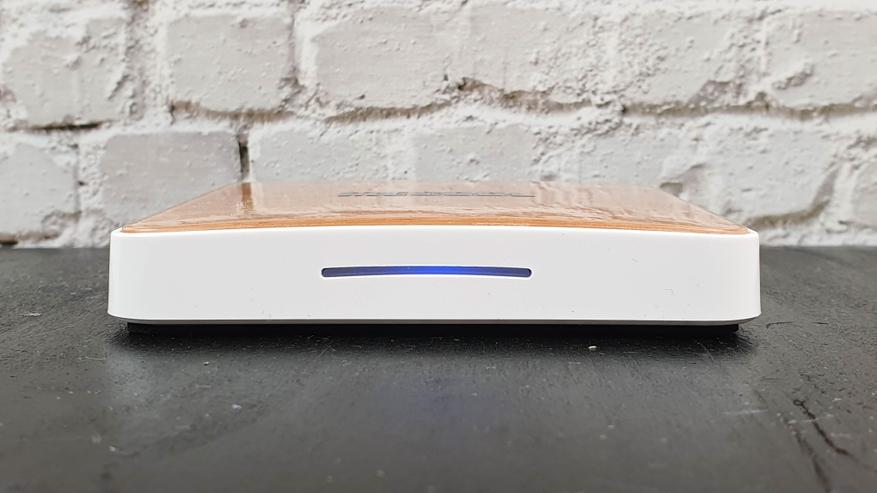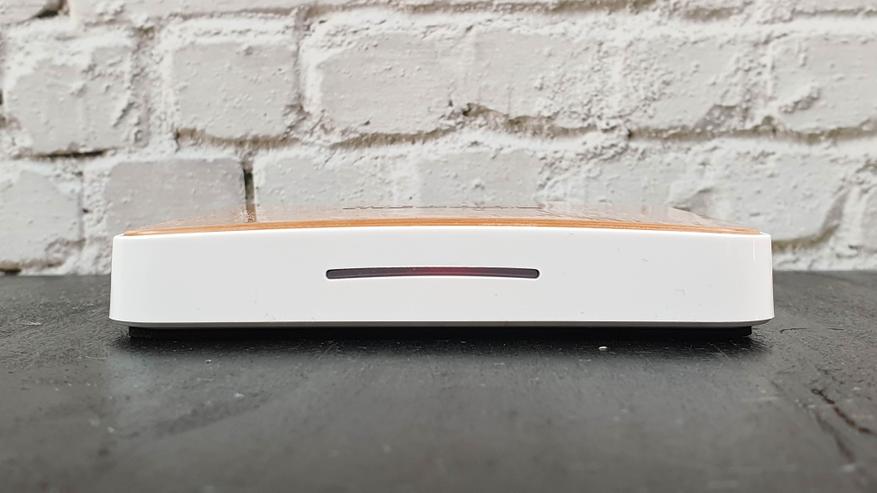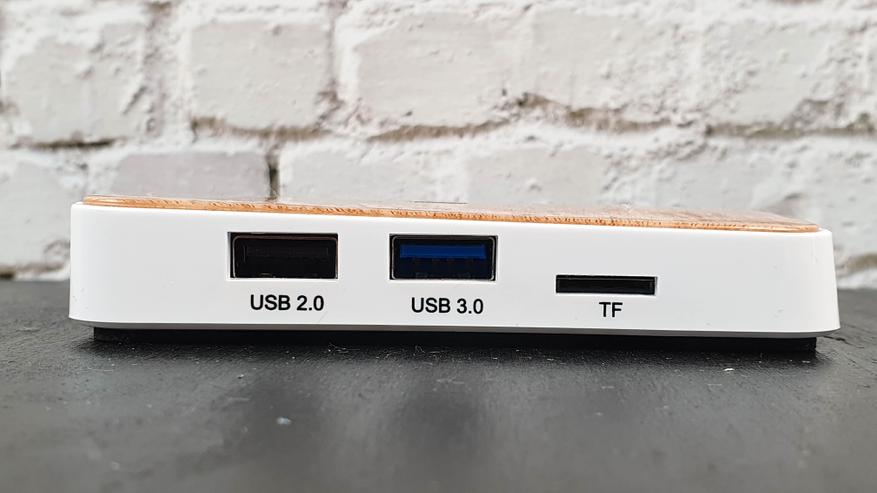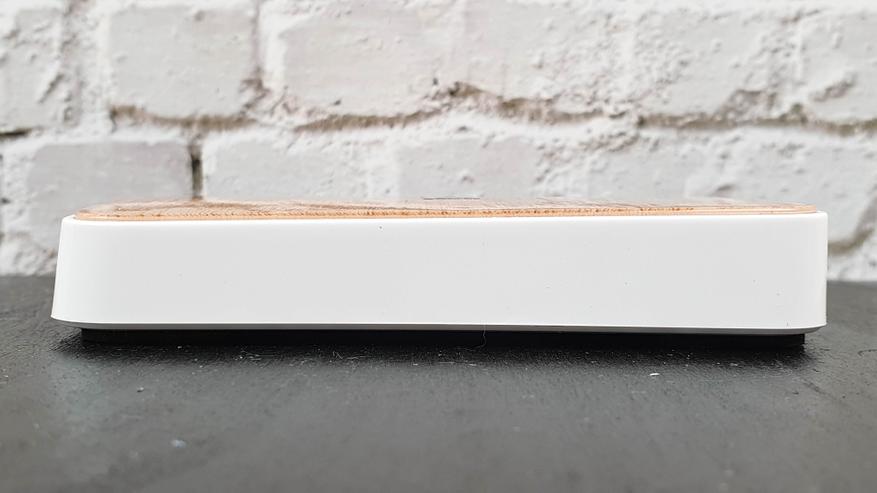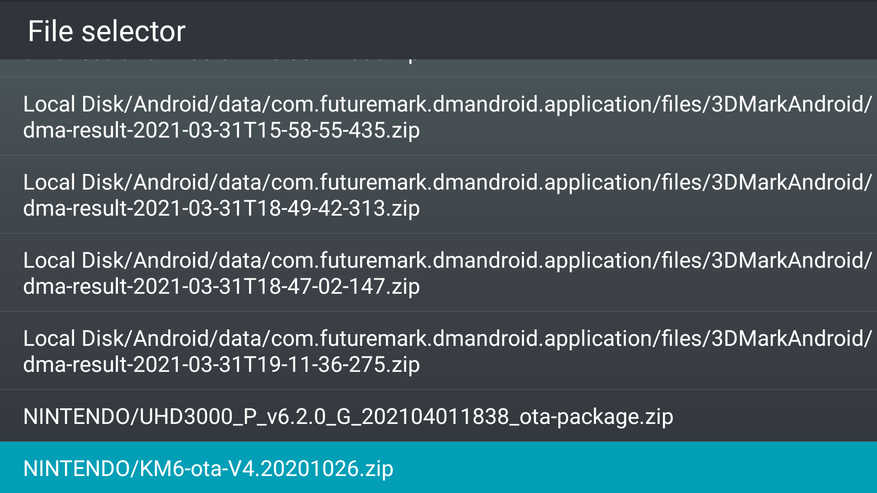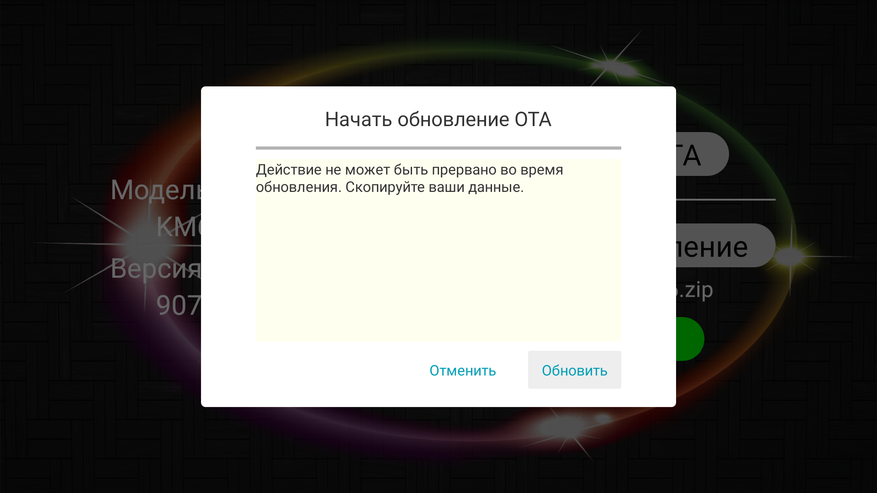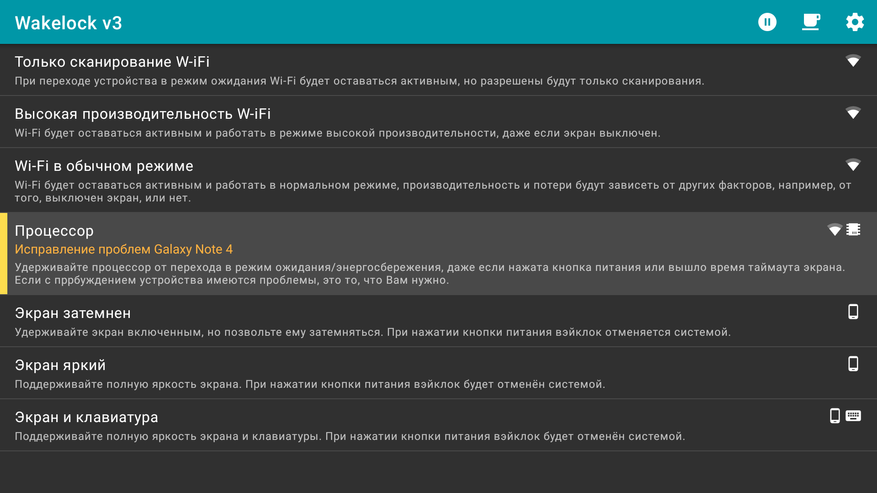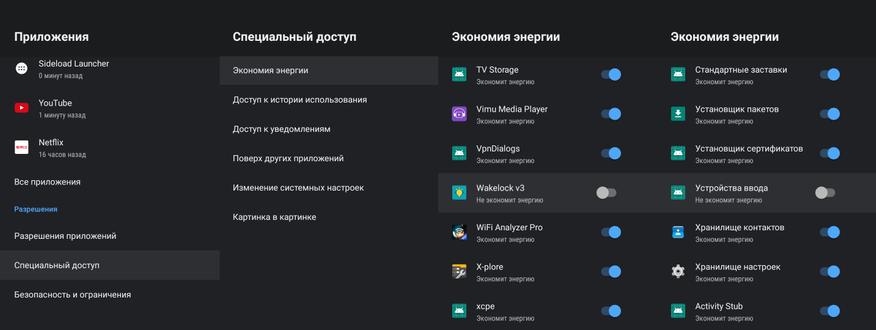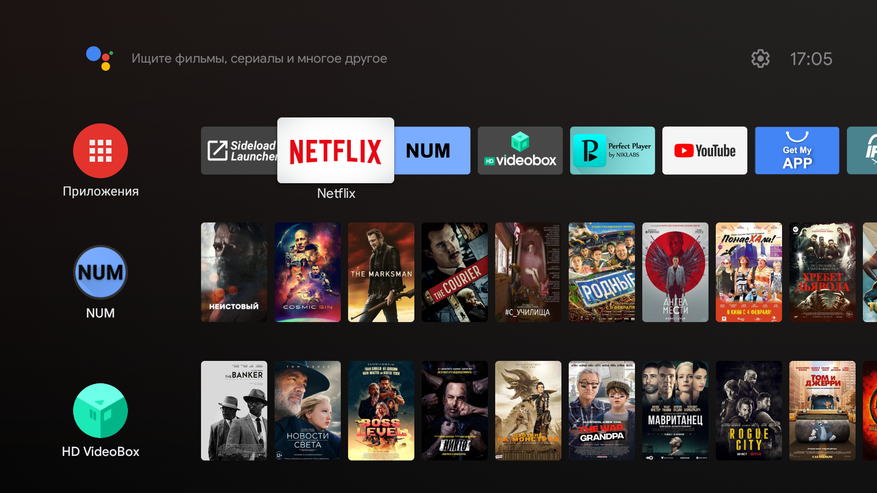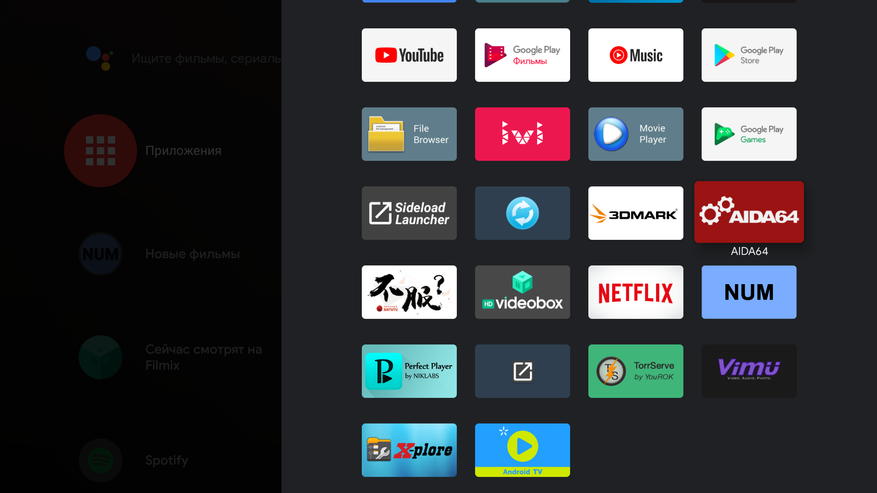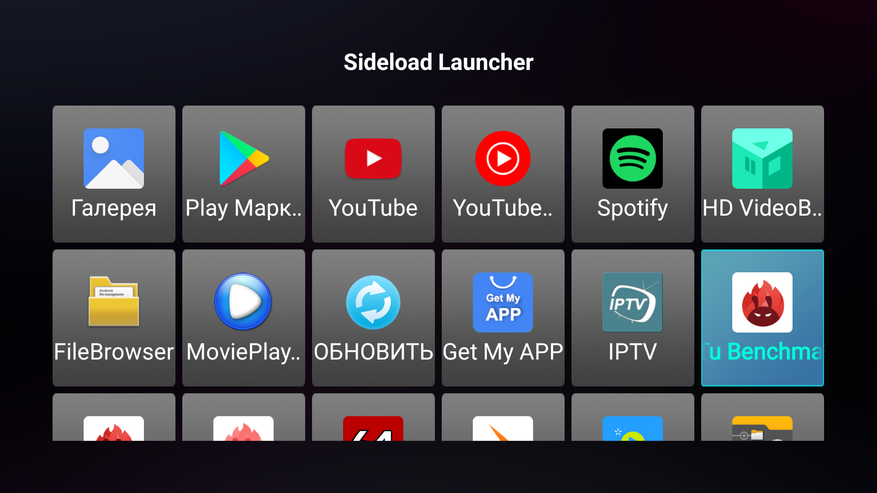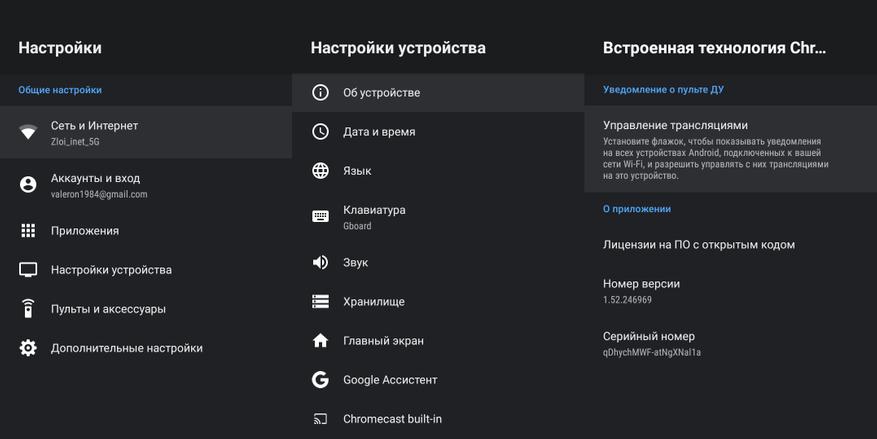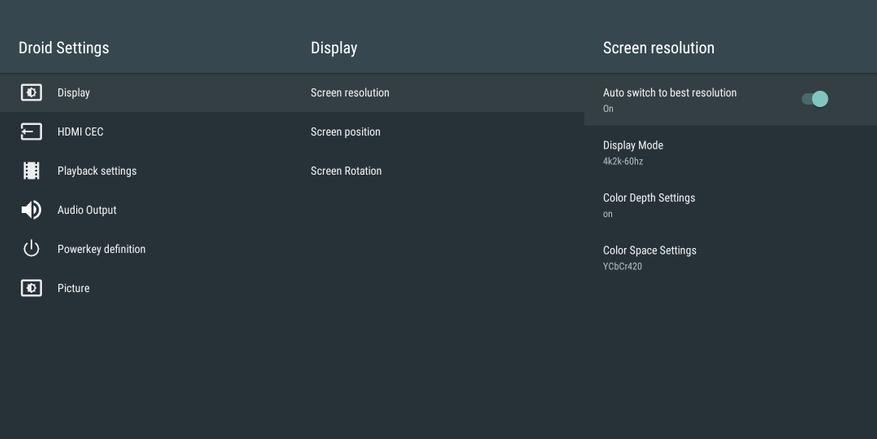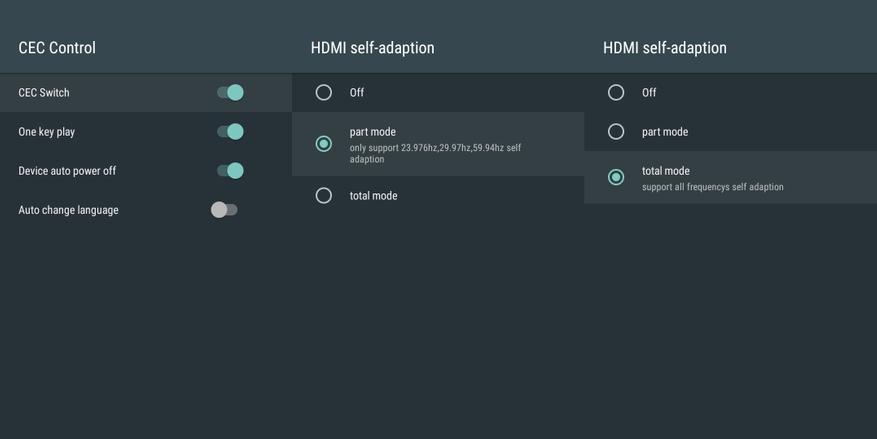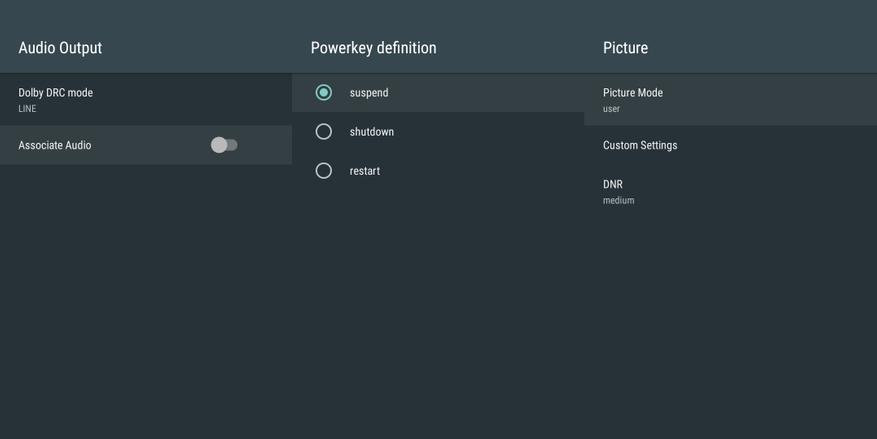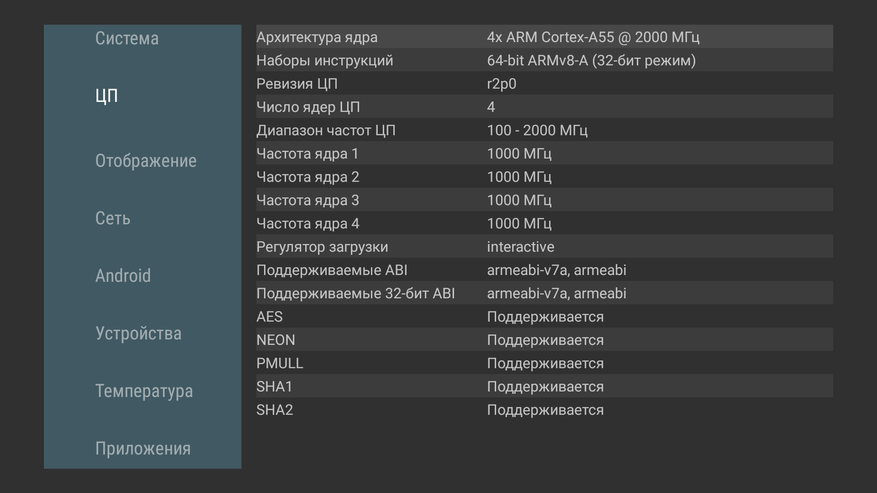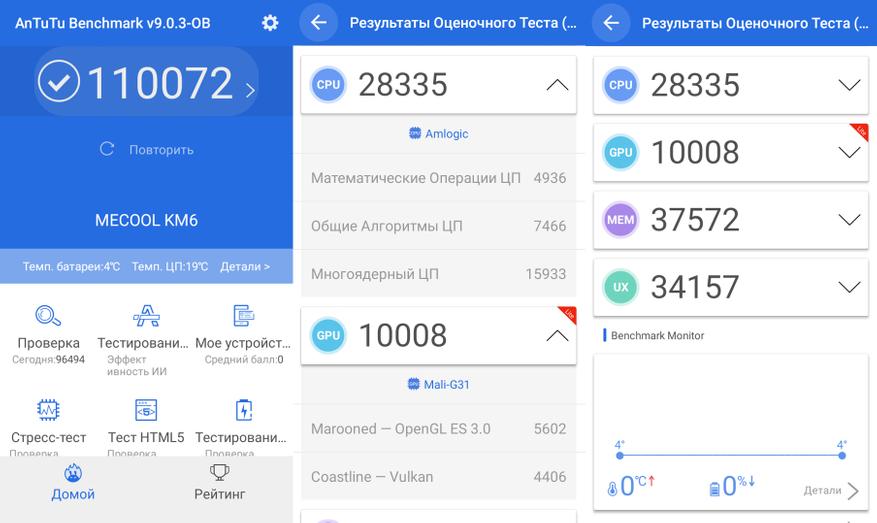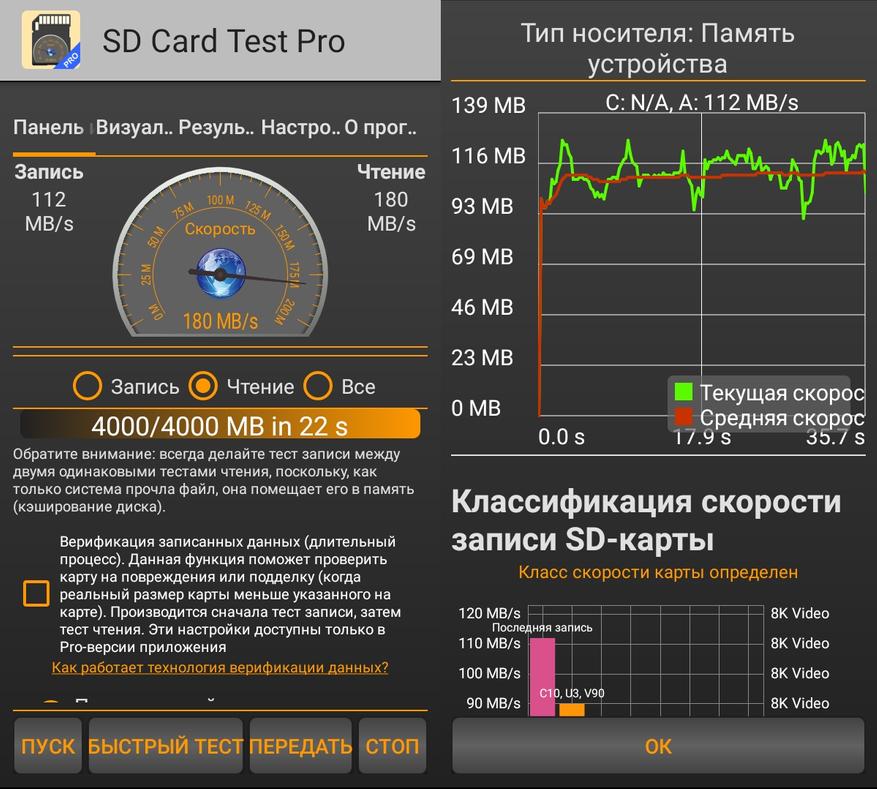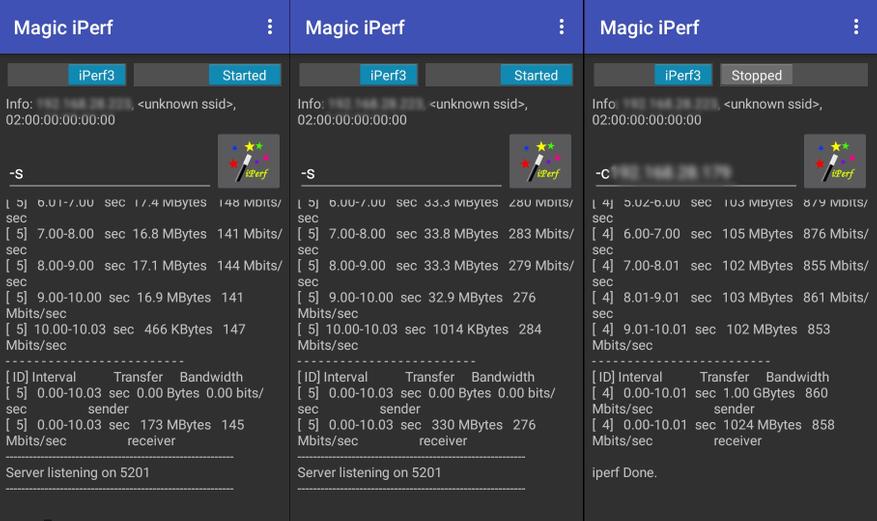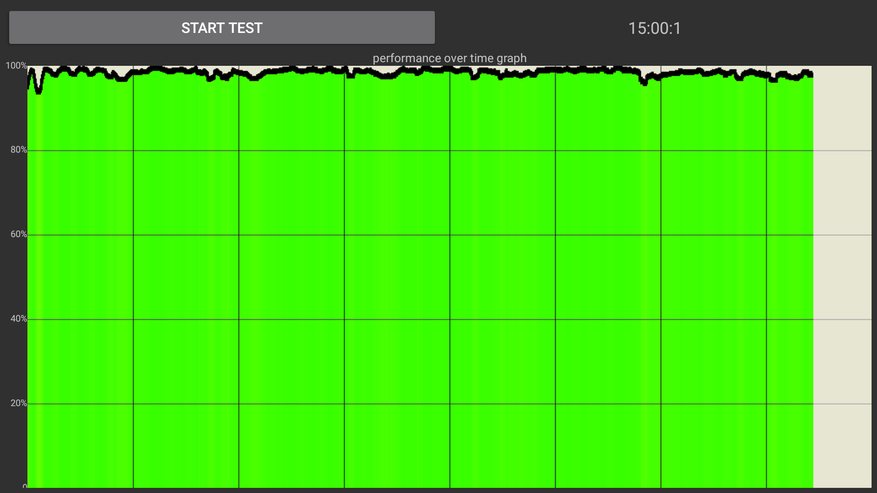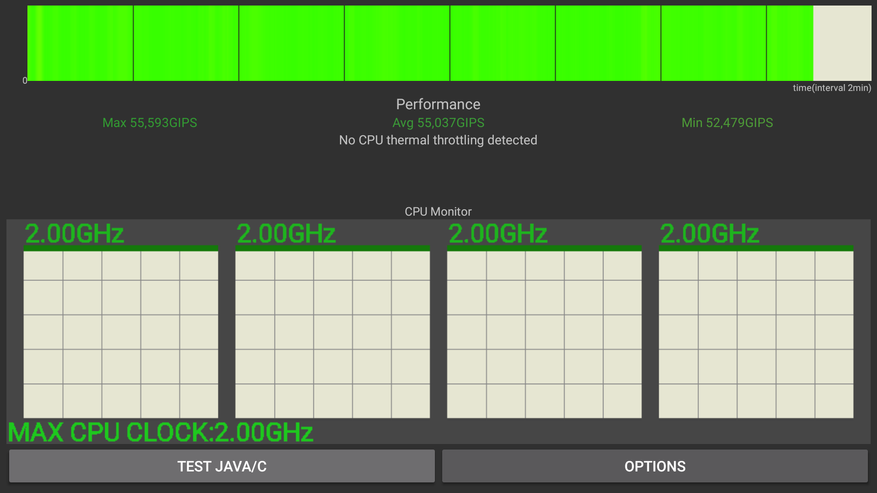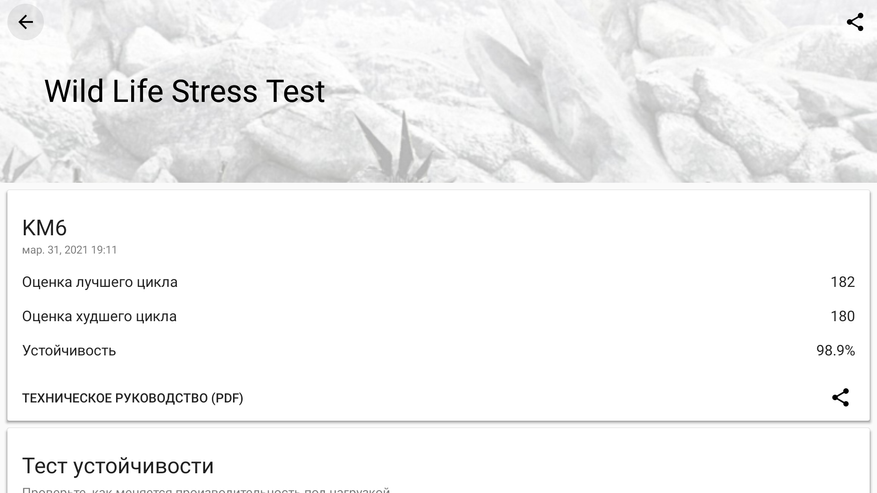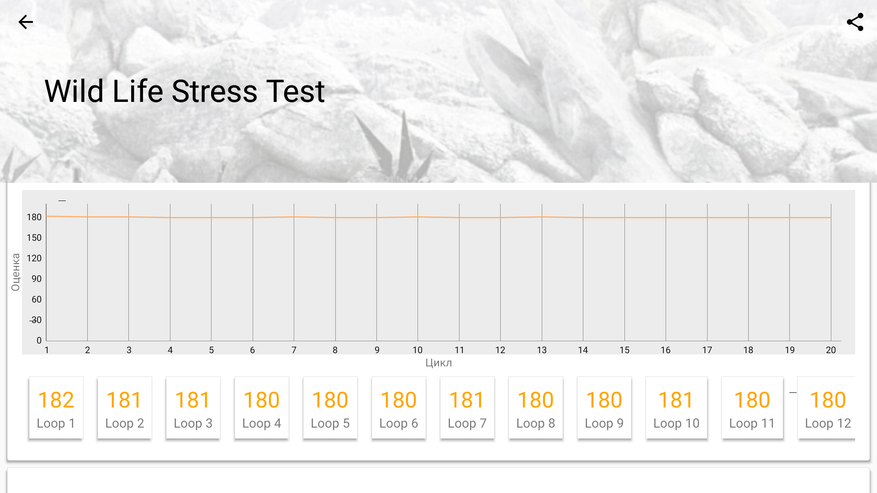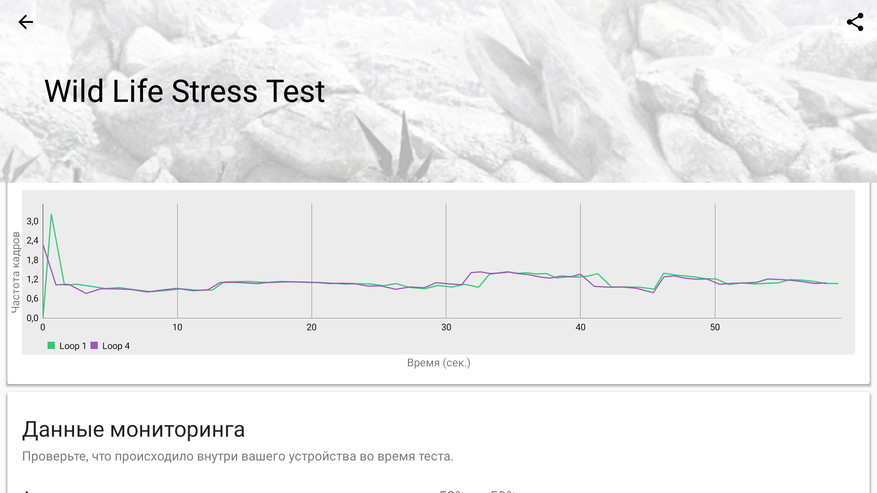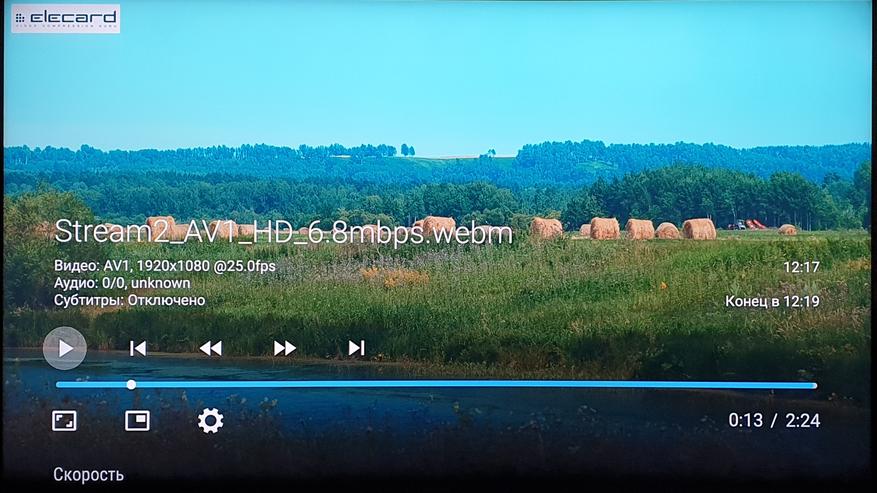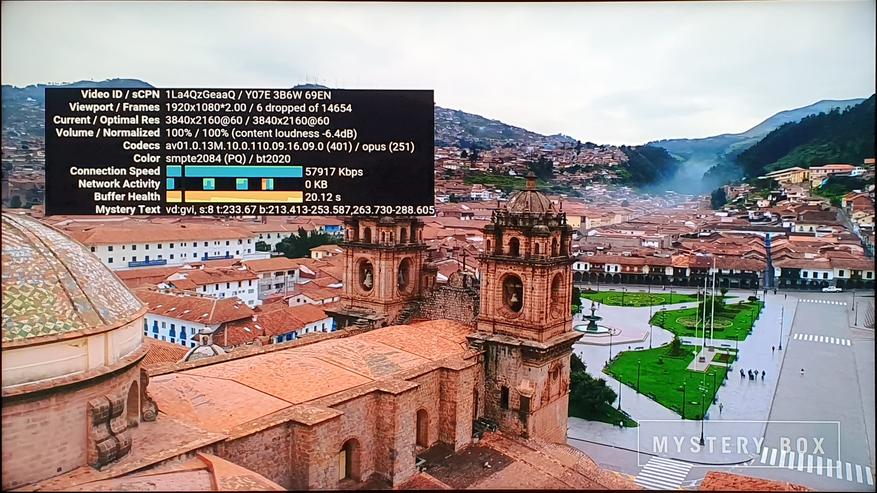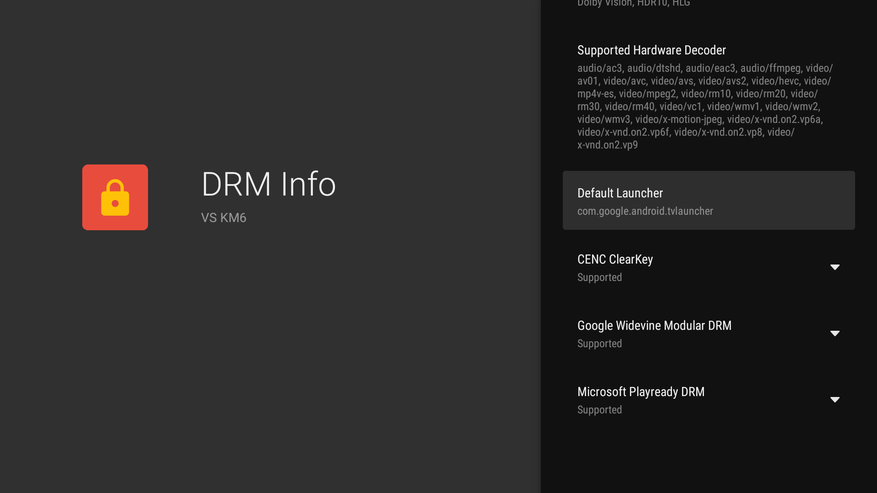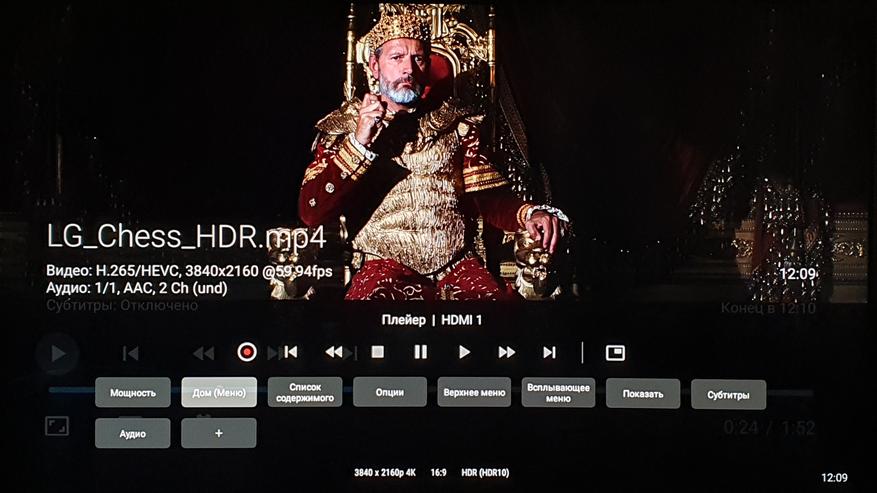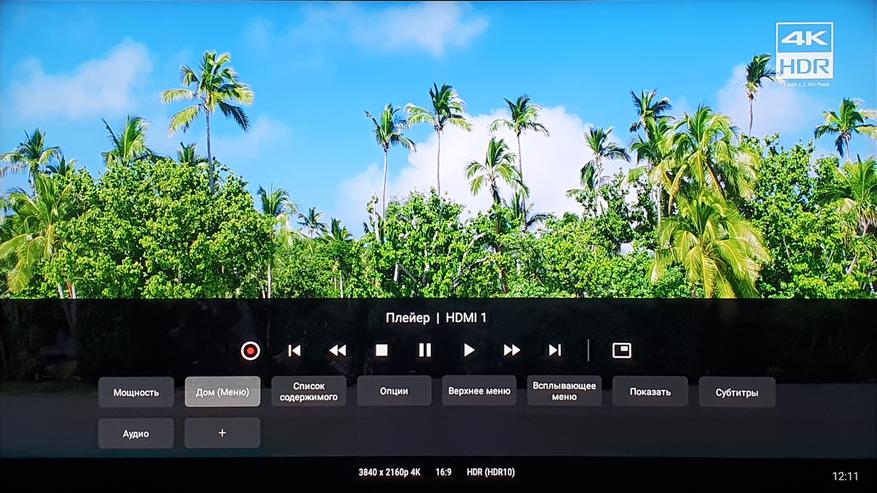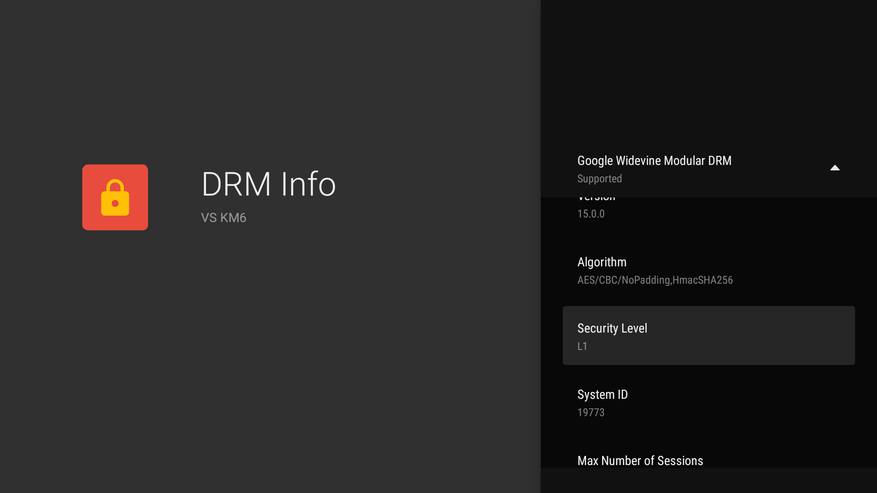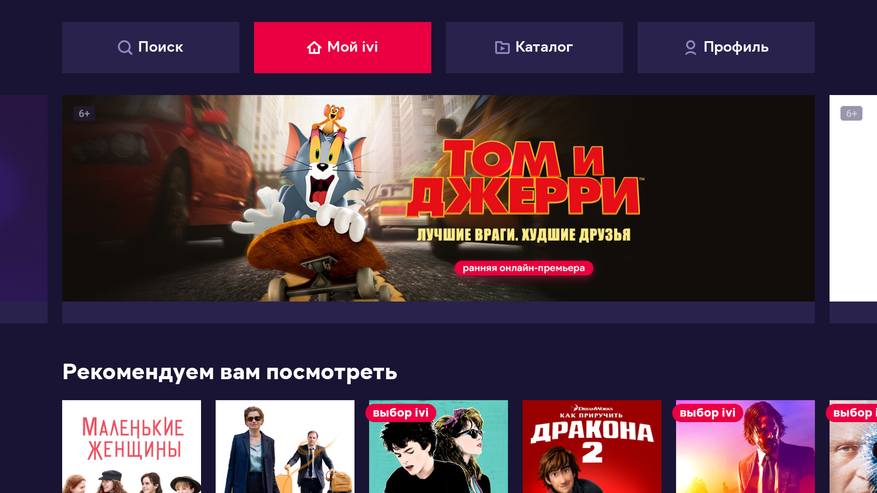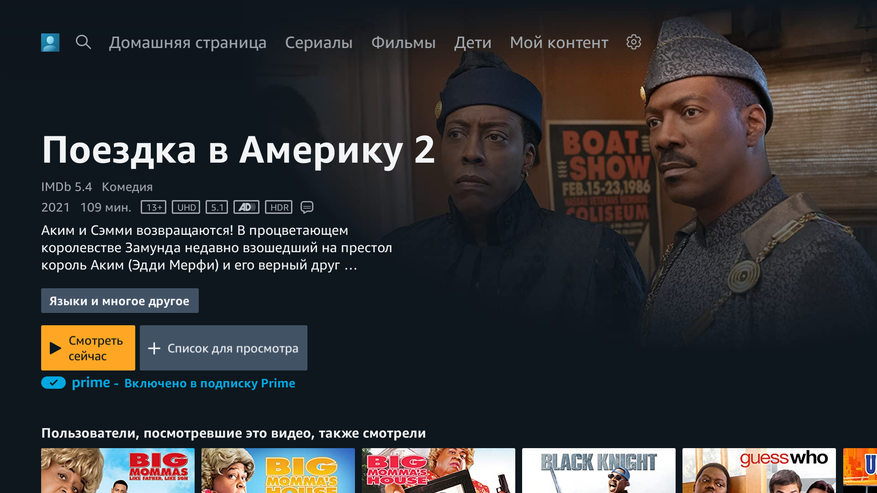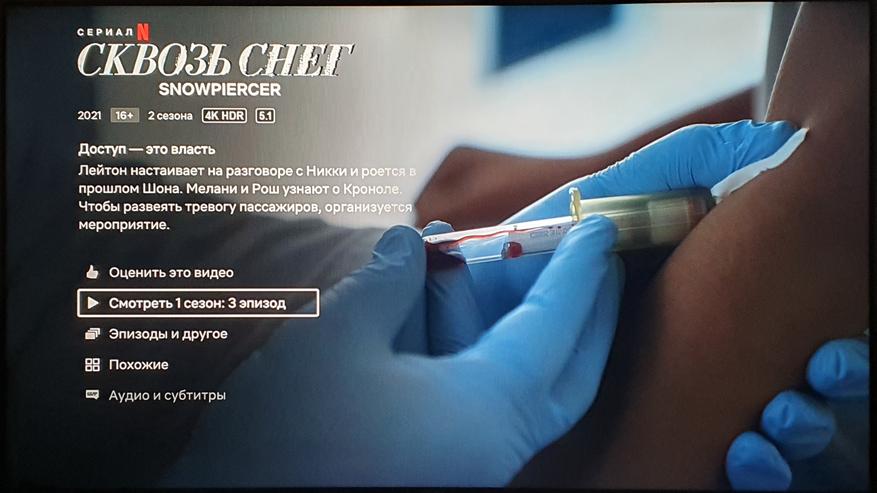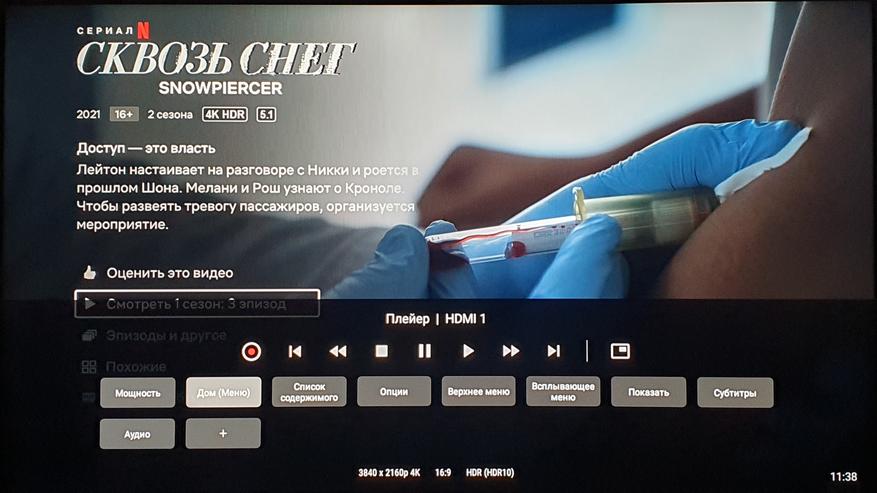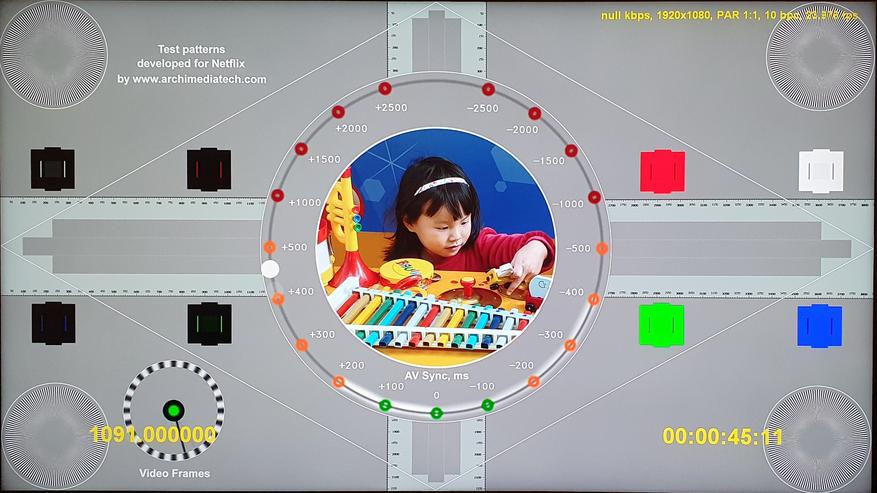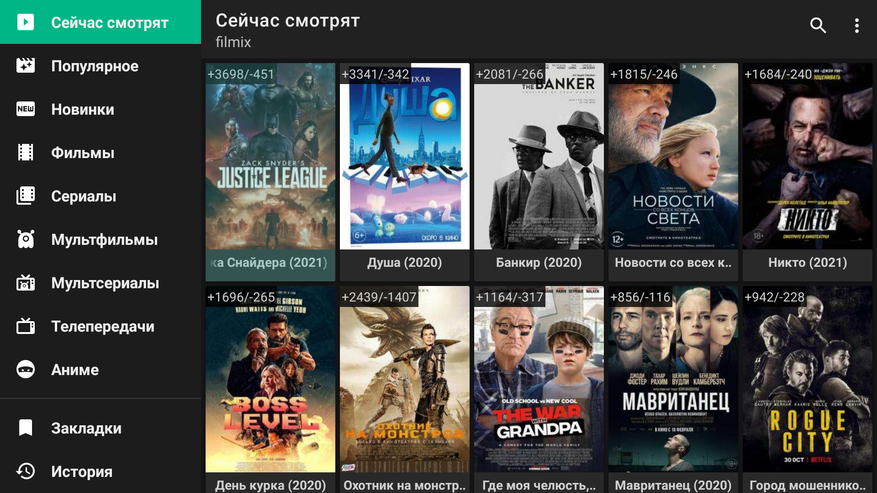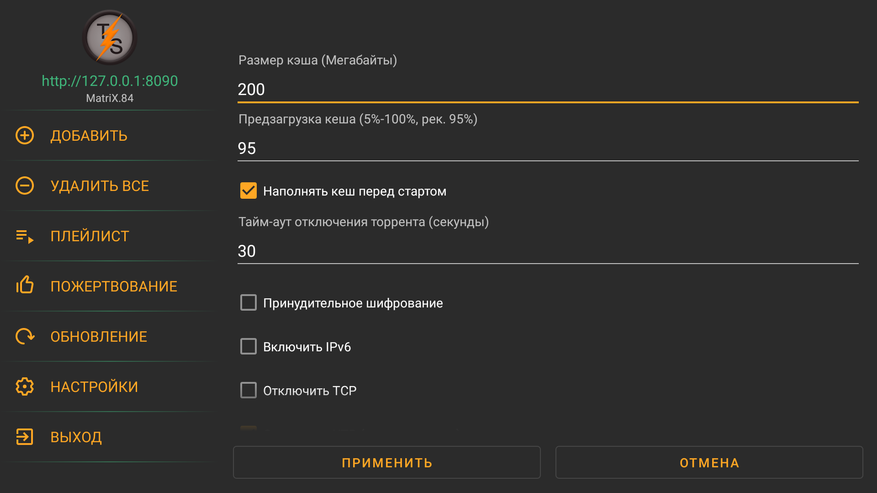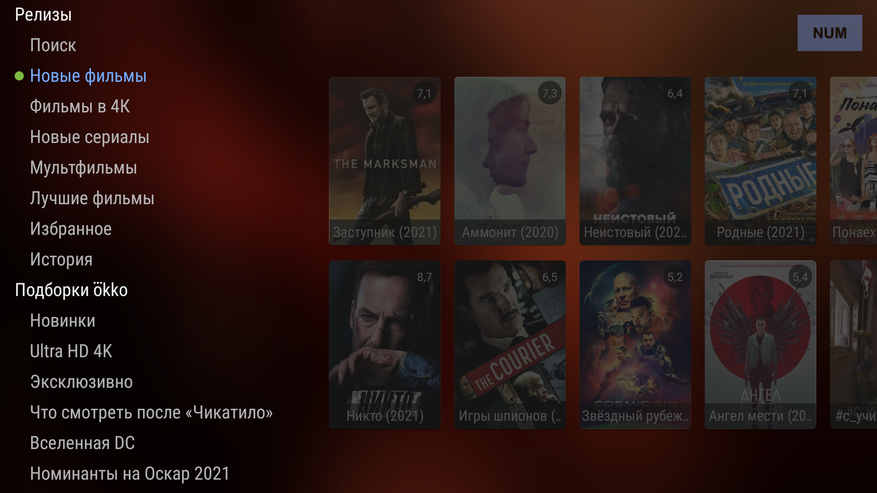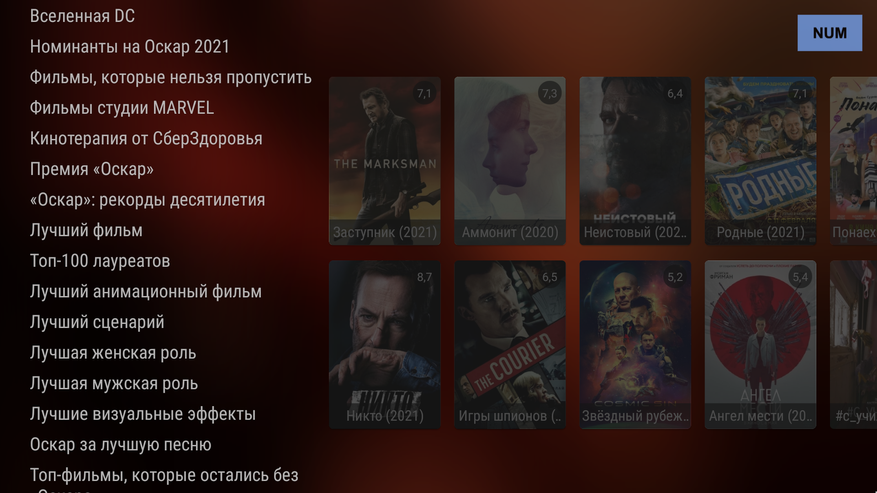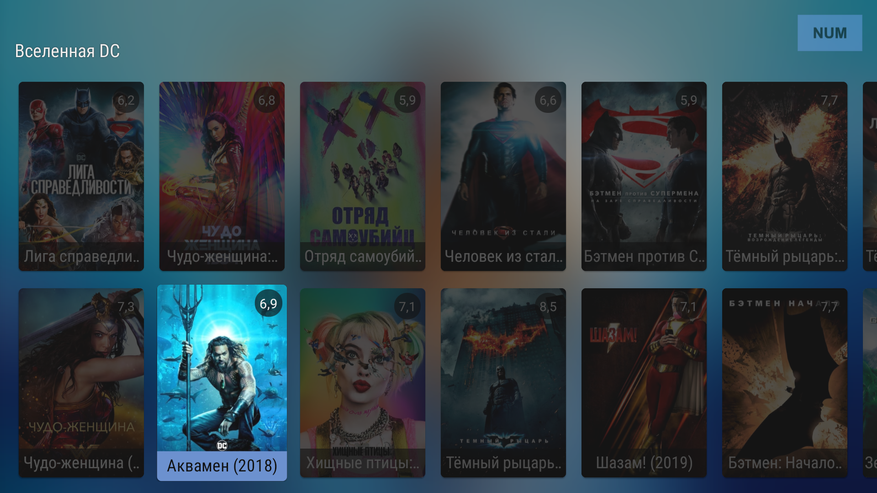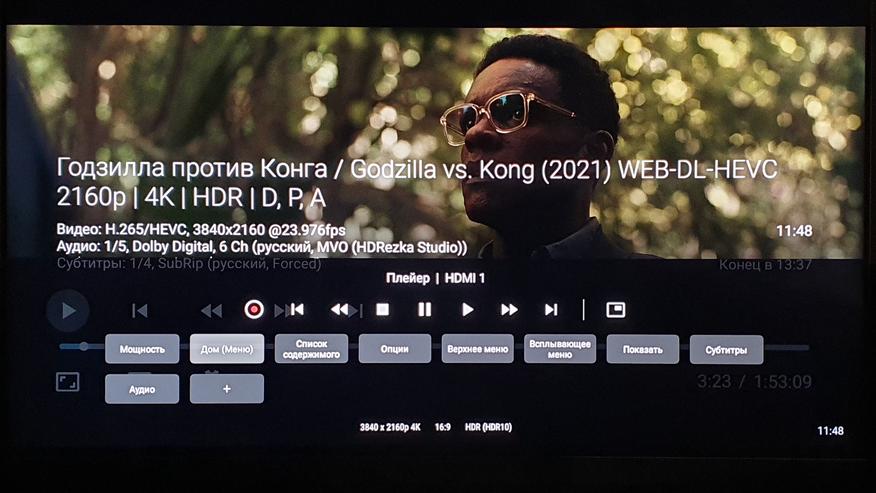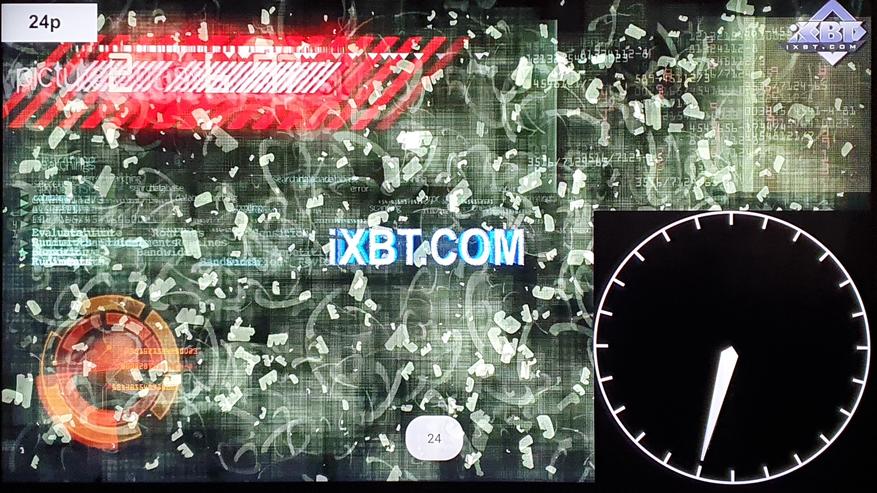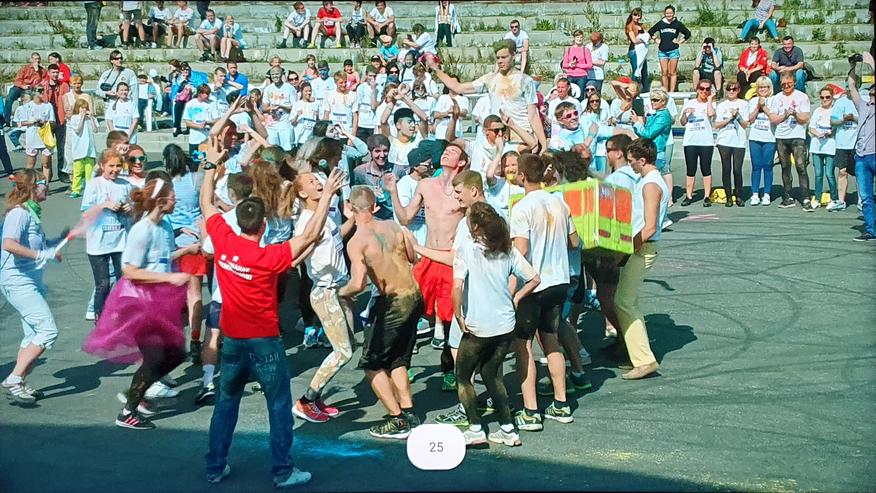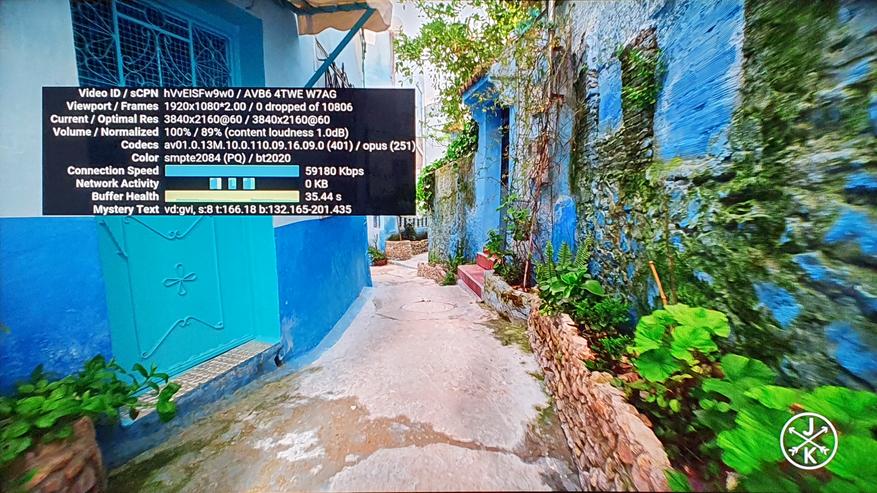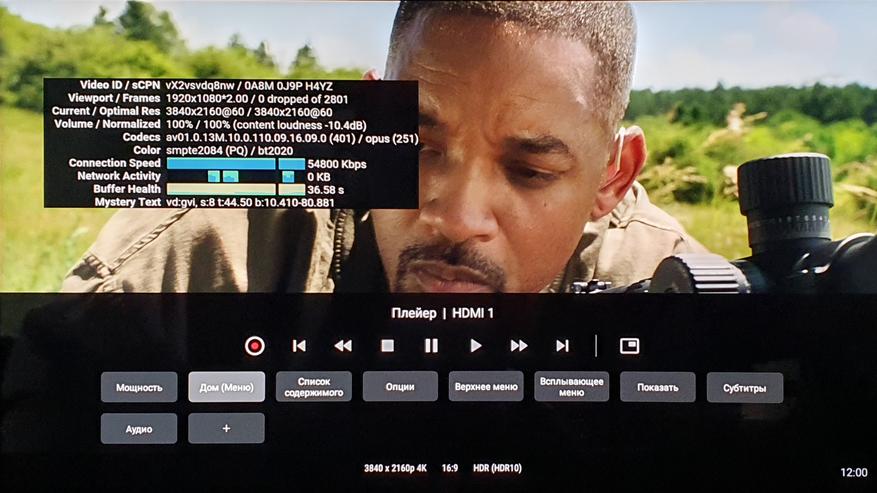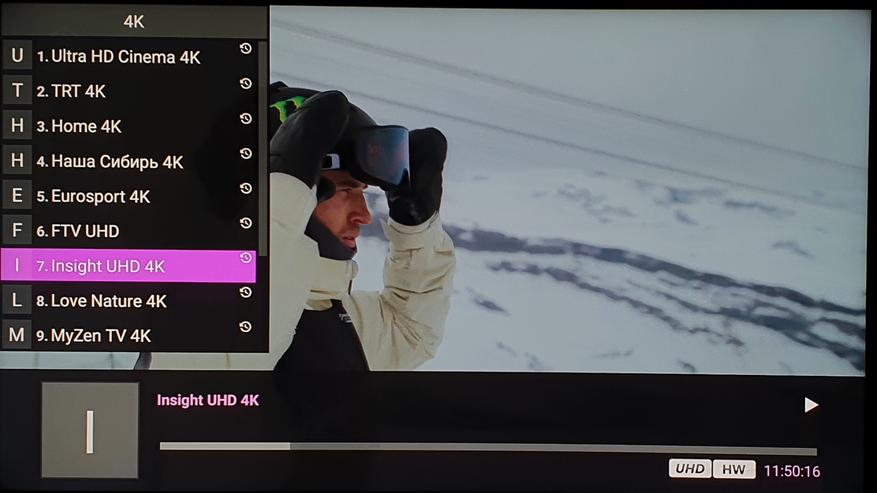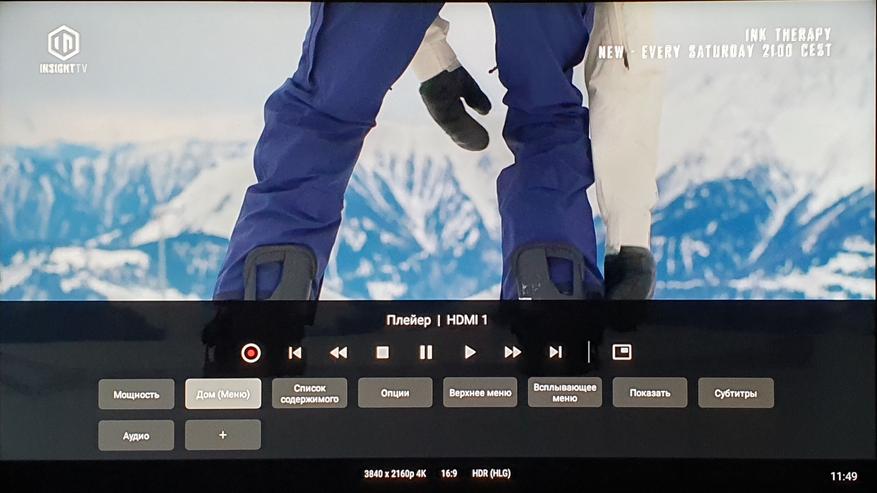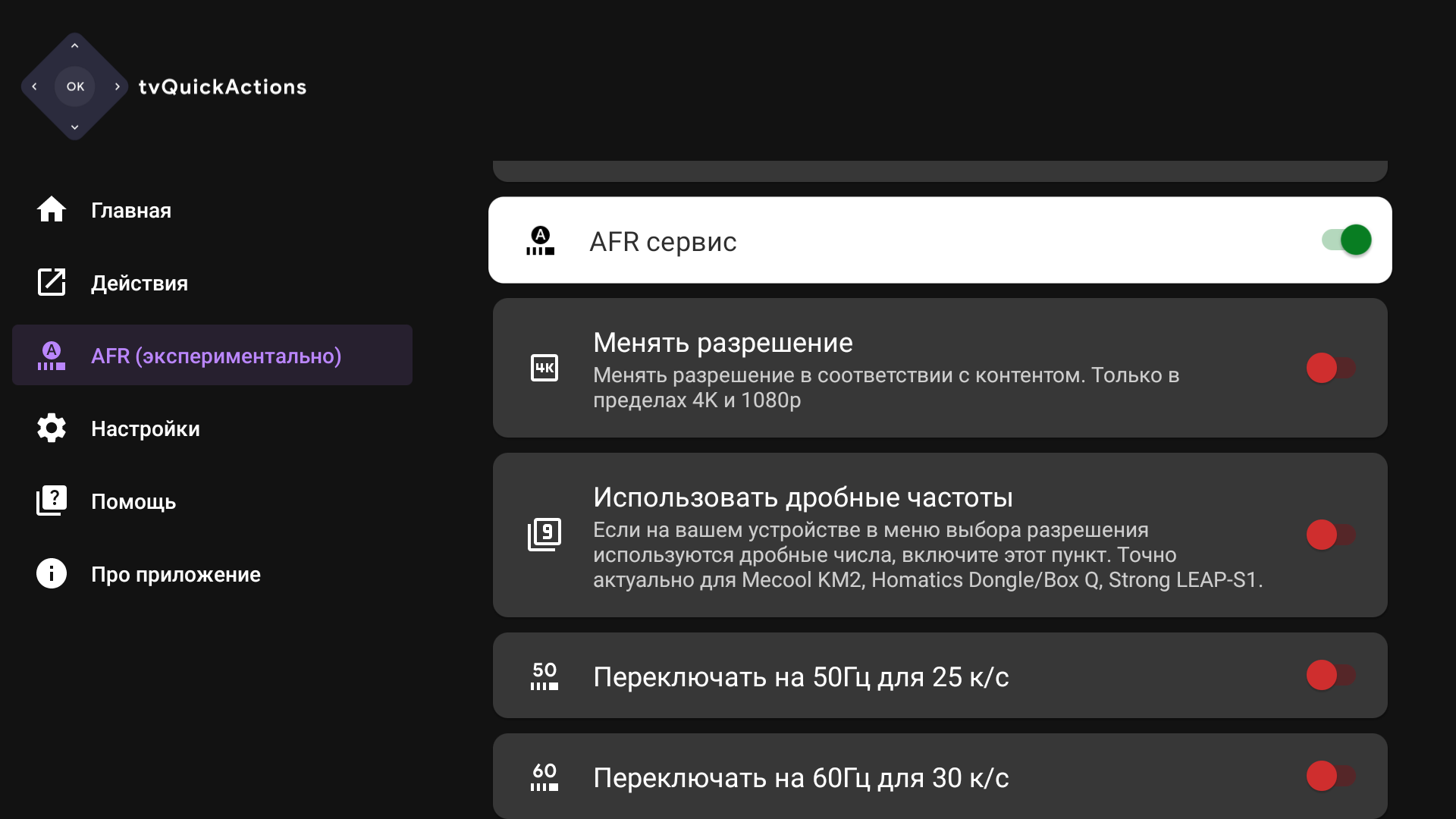Далее в статье будет описана настройка Mecool KM6 Tv Box. Эта инструкция подойдёт к моделям KM6 Deluxe и KM6 Classic, так как принцип настройки одинаковый. Установленная система Android TV работает несколько иначе, чем чистый Андроид. И есть несколько нюансов при настройке модели Mecool KM6 смарт приставки.
Подключение к телевизору
Для подключения Mecool KM6 к телевизору используйте стандартный комплектный кабель HDMI. Эту смарт приставку также можно подключить и к старой модели ТВ через выход AV. Только необходимо приобрести дополнительно кабель, типа «Тюльпан» с разъёмом Jack 3,5 мм. После подключения к телевизору можно включить телевизор и блок питания, от приставки, в сеть. Если заранее не сделали — переключите телевизор на порт к которому подключена приставка. Должна появится картинка первоначальной загрузки Mecool.
Привязка пульта Mecool KM6
После загрузки система отобразит меню для Bluetooth подключения пульта. У приставки Mecool KM6 комплектный пульт управления работает в двух режимах. Инфракрасный режим используется для включения TV Box, когда остальные компоненты выключены. Все остальные команды передаются при помощи Bluetooth протокола, который нужно подключить при первом включении Mecool KM6. Для подключения пульта к Tv Box поднесите пульт к приставке на расстояние 5-10 сантиметров. Зажмите и не отпускайте на пульте две кнопки — «OK» по центру джойстика, и клавишу «-» внизу слева.
Так необходимо держать несколько секунд, пока красная точка на экране не переместится в правое положение. Естественно, перед привязкой, в пульт должны быть вставлены батарейки.
Настройка Mecool KM6 интернета и аккаунта
После успешного подключения пульта к Mecool KM6 Android предложит выбрать основной язык системы. Кнопкой листаем вниз и выбираем «Русский». После этого появится меню «Настроить телевизор с помощью телефона Android» — выбираем «Пропустить». В принципе, можно настроить и телефоном, но проще внести все данные вручную. После этого появится меню подключения WiFi. Найдите свою сеть в списке и нажмите на неё. Откроется поле для ввода пароля от WiFi и экранная клавиатура, с набором букв и цифр английского и русского языков. Используя пульт введите пароль от своего домашнего WiFi и нажмите кнопку «Enter» — справа посередине клавиатуры.
Если ввели пароль правильно, следующий шаг — привязка Google аккаунта к Tv Box.
Аккаунт уже должен быть создан. Если у вас ещё нет аккаунта Google — создайте новый ящик электронной почты на сайте gmail.com, и запомните логин и пароль от него.
Настройка аккаунта Mecool KM6
Далее аккаунт можно привязать двумя способами — через телефон или вводя логин и пароль вручную. Первый способ более быстрый, если у вас смартфон Android и аккаунт заведён в него. Второй способ для тех случаев, если аккаунт не привязан к телефону — новый или специально создан для приставки. В первом варианте выбираете пункт «использовать телефон или компьютер» — появится окно с инструкцией подключения. Для привязки ваш смартфон должен быть подключён к той-же сети WiFi, к которой подключена приставка. На смартфоне открываете интернет браузер «Chrome» и вводите в адресную строку androidtv.com/setup. В появившемся окне вводите код из шести цифр, который отображён на экране телевизора. Выбираете аккаунт, который хотите привязать к Mecool KM6, и нажимаете SIGN IN. Всё аккаунт привязан и можно двигаться дальше.
Второй способ привязки аккаунта к приставке — ввести логин и пароль от него вручную. На экране выбора способа нажимаете на пункт «Использовать пульт ДУ». Появится окно с полями ввода логина и экранной клавиатурой. Используя пульт введите логин, который является и адресом вашей новой gmail почты. В следующем окне необходимо ввести пароль от аккаунта, с учётом регистра букв. Если вы всё сделали правильно — откроется окно «Условия использования».
Дальнейшая настройка Mecool KM6
В окне «Условия использования» выбираете «Принять». Можно ради академического интереса прочитать условия, но ничего интересного там нет. Следующее окно «Геоданные» — можно принять или отклонить. На работоспособность приставки это никак не повлияет. Следующая страница «Помогите улучшить Android» — также на ваш выбор, ни на что не влияет. Затем на странице «Улучшенное голосовое управление» просто жмёте далее. «О чём следует помнить» — также жмёте далее. На странице «Персональные результаты» — выбрать «Нет, спасибо». Следующая страница — Установка дополнительных приложений. Здесь нужно убрать галочку со всех приложений. Это приложения из Play Market Google, которые стоят на вашем смартфоне и Android может их установить на приставку. Не все приложения которые есть в смартфоне подходят на Mecool KM6, так как немного разные системы. Поэтому снимаем выделение со всех сразу, или по отдельности с каждого. После этого несколько раз нажимаем «Ok» на пульте, пропуская ненужную информацию, пока не появится рабочий стол.
Mecool KM6 настройка приложений
На приставке, с завода, уже установлены некоторые приложения. Также у вас уже есть доступ в магазин приложений PlayMarket Google, в котором собраны подходящие программы для AndroidTV. Если вы хотите установить программу, которой нет в магазине — придётся воспользоваться флешкой. Для того что-бы установить программы с флешки, их необходимо скачать. Это можно сделать, например, с нашего сайта. Рекомендуемые приложения для приставки Mecool KM6 представлены ниже.
Программы для Mecool KM6 Tv Box
Smart Tube Next — для замены стандартного YouTube клиента. В последнее время, в YouTube, стало слишком много рекламы. Два ролика перед открытием видео, вшитая реклама в самом видеоролике. Smart Tube Next обладает всеми возможностями стандартного Ютуб, и при этом вырезана абсолютно вся реклама. Масса настроек видео и аудио, привязка нескольких аккаунтов, ленты и подписки — всё в Smart Tube Next!
Lazy Media Deluxe — приложение для поиска фильмов и сериалов сразу в нескольких источниках. Есть варианты выбора качества, а также возможность просмотра торрентов онлайн. Слегка неудобный интерфейс компенсируется обширной фильмотекой.
Filmix UHD— самая популярная и удобная программа для просмотра фильмов и сериалов онлайн. Ищет фильмы и сериалы в самом крупном источнике и выдаёт разные варианты качества видео и озвучки. В платной версии программы убирается реклама перед показом фильма и открывается доступ к FullHD+ и 4K фильмам и сериалам.
No Ui Movies — программа для поиска фильмов и сериалов на торрент трекере Rutor. Удобная сортировка фильмов, яркие постеры с кратким описанием. Отдельные рубрики с новинками и 4k фильмами для ценителей.
Torrserve — движок для подкачки и открытия фильмов и сериалов из торрента. Требует небольшой настройки перед работой.
Vimu Media player — основной плеер для просмотра фильмов, как с торрентов так и с сайтов, через HD Videobox. Поддерживает все современные видеоформаты и многоканальные дорожки
FRY!TV — программа для просмотра телеканалов по технологии P2P. Чем более популярный телеканал — тем лучше он идёт у всех. Более 1000 телеканалов абсолютно бесплатно, удобно разбиты по рубрикам.
Light HD TV — более 200 российских телевизионных каналов абсолютно бесплатно! Удобное меню и быстрая загрузка — основные преимущества данной программы.
Doma Tv Net — российские, украинские и белоруские каналы бесплатно. Дополнительно включены онлайн радиостанции.
Скачайте все эти приложения на свою флешку, вставьте флешку в любой разъём USB и откройте программой «File Browser». Поочерёдно кнопкой «OK» нажимайте на скачанный файл APK, пока не установятся все приложения. Подробнее прочитать о установке программ на Tv Box можно в этой статье.
Настройка рабочего стола Mecool KM6
После установки приложений, иконки желательно добавить на рабочий стол. Сделать это можно в верхней панели, а снизу будут отображаться ленты, которые тоже можно настроить. В лентах новостей будут отображаться популярные фильмы и сериалы. А также видео из YouTube и музыка из Spotify. Для вывода иконок приложений на рабочий стол нажмите на пиктограмму «+» в верхнем ряду. Откроется список программ, которые можно вынести в эту строку. Прежде всего выбирайте приложения, которыми будете чаще всего пользоваться.
По причине того, что не все программы адаптированы под AndroidTV — вы можете не увидеть нужную иконку в списке. Для открытия таких программ необходимо обязательно вынести в эту строку «Sideload Launcher». Данное приложение позволяет увидеть и открыть любое приложение установленное на приставку. В самом низу рабочего стола есть кнопка — настроить каналы. После нажатия настройте ленты новостей, которые хотите видеть на рабочем столе — новинки, популярное и т.д. Сразу отключите рекламные каналы — они ни к чему. После всех манипуляций ваш рабочий стол будет выглядеть приблизительно так:
Включение автофреймрейта
Tv Box Mecool KM6 оснащён встроенным автофреймрейтом, следовательно его нужно включить. Для этого идём в «Настройки», далее «дополнительные настройки», и потом «Playback Setting». В данном разделе выбираем Part Mode — переключение частоты экрана. Или же Total mode — переключение частоты и разрешения экрана. Включение данной функции поможет согласовать частоту видео с частотой обновления экрана телевизора. Этот параметр улучшает плавность картинки, которая будет заметна, прежде всего, в масштабных пейзажных сценах.
Mecool KM6 Deluxe – одна из наиболее продаваемых моделей приставки известного бренда Mecool на сегодняшний день. Пользователи охотно приобретают устройство, оснащенное 4 ядерным процессором Amlogic S905 X4, благодаря которому приставка работает довольно шустро, без подвисания.
Поддержка всех современных видео стандартов считается дополнительным преимуществом Mecool KM6 Deluxe. Ниже можно более подробно ознакомиться с техническими характеристиками устройства и пошаговым процессом подключения и настройки.
Содержание
- Mecool KM6 Deluxe: что это за приставка, в чем ее особенность
- Технические характеристики, внешний вид, порты
- Комплектация
- Подключение и настройка
- Особенности настройки приложений
- Прошивка Mecool KM6 Deluxe
- Охлаждение
- Проблемы и их решение
- Плюсы и минусы
Mecool KM6 Deluxe: что это за приставка, в чем ее особенность
Mecool KM6 Deluxe – приставка нового поколения, пользующаяся популярностью у пользователей.
Используя устройство можно просматривать не только Уoutube, IPTV, но и видеостриминговые сервисы. Контент воспроизводится как с внешних накопителей, так и с сетевых хранилищ. Приставка Mecool KM6 Deluxe оснащена опцией автоматической синхронизации частоты кадров экрана с частотой кадров видео файла.
В комплектацию входит пульт с голосовым поиском, что делает процесс эксплуатации андроид бокса Mecool KM6 Deluxe максимально комфортным.
Технические характеристики, внешний вид, порты
Смарт приставка Mecool KM6 Deluxe обладает улучшенной поддержкой Wi-Fi 6 в двух диапазонах – 2T2R 2.4G и 5G. Версия Bluetooth – 5.0. Скорость передачи данных может достигать 1000 Мб в секунду, если использовать подключение через Ethernet кабель. В таблице представлена информация относительно технических характеристик новой приставки.
| Процессор | Amlogic S905X4 частота 2 GHz максимальная тактовая (4 ядра) |
| Графика | Arm Mali-G31 MP2 |
| Интерфейсы | USB 2.0 — 1шт/USB 3.0/ card reader micro SD карт |
| Выходы | HDMI 2.1 с поддержкой 4K@60fps, AV, SPDIF (оптический) |
| Память оперативная | 4GB DDR4 |
| Операционная система | Android TV10 |
| Сетевые интерфейсы | 2T2R WiFi 6 802.11 a/b/g/n/ac/ax (2,4/5 Ghz), Bluetooth 5, 1000 Mbps ethernet порт |
| Встроенный накопитель | 64 GB/32 GB |
К особенностям Mecool KM6 Deluxe можно отнести:
- поддержку HDR;
- автоматическую синхронизацию частоты кадров экрана с частотой кадров видеоролика;
- поддержку объемного звука.
Верхняя крышка устройства, текстура которого выполнена под дерево, закрыта оргстеклом, скругления которого достаточно плавные. В центральной части расположен логотип. Корпус устройства пластиковый.
Вырез в виде полоски, выполняющий функции индикатора состояния приставки, подсвечивается. Найти его можно на лицевой стороне TV бокса. Когда приставка работает, яркость подсветки меняется. После перехода в режим ожидания оттенок подсветки станет красным. Если пользователь подключит накопитель подсветки, то цвет сменится на мгновение на бирюзовый.
На задней панели расположены разъемы для подключения:
- HDMI – с его помощью пользователи выполняют подключение современных моделей ТВ;
- AV – разъем, используя который можно подсоединить старую модель телевизора;
- оптический аудио выход, необходимый для отдельного вывода звука на ресивер/акустическую систему.
С левой стороны находятся USB 2.0 и USB 3.0. Также имеется micro SD слот.
К сведению! Форма корпуса у Mecool KM6 Deluxe неправильная. Ближе к лицевой стороне толщина устройства становится меньше.
Обзор ТВ андроид бокса Mecool KM6 Deluxe:
Комплектация
Устройство поступает в продажу в коробке. В стандартной комплектации присутствует не только приставка, но и другие элементы, а именно:
- блок питания;
- пульт д/у;
- инструкция;
- HDMI кабель.
В инструкции к Mecool KM6 Deluxe указана подробная информация на русском языке относительно особенностей подключения приставки.
Обратите внимание! Когда приставка включена, от нее не исходит громких звуков.
Пульт достаточно компактный. В прямой видимости с приставкой нет необходимости, ведь пульт работает по протоколу Bluetooth. Управление приставкой возможно с любой точки помещения.
Устройство мгновенно реагирует на действия благодаря быстрой передаче сигнала по Bluetooth. Пульт, на котором находится несколько кнопок-ярлыков для запуска Youtube/Prime Video/Google Play, удобно держать в руке. Переназначение кнопок невозможно.
Микрофон для голосового управления, отличающийся повышенной чувствительностью, находится в верхней области. Приставка способна распознать речь даже в тех случаях, когда пользователь тихо произносит запрос. Пульт к лицу подносить не нужно.
Обратите внимание! Благодаря асимметричной форме владельцы устройств на ощупь определяют, правильно ли расположен пульт в руке и управляют им вслепую, не всматриваясь в кнопки.
Подключение и настройка
Для того чтобы подключить Mecool KM6 к телевизору, необходимо воспользоваться стандартным кабелем HDMI. Если модель ТВ старая, потребуется использовать выход AV, не забыв предварительно приобрести дополнительный кабель тюльпан (разъём Jack 3,5 мм). Затем ТВ и блок питания от смарт приставки включают в сеть. На экране должно появиться изображение первоначальной загрузки Mecool.
Как только система загрузится, на экране отобразится меню для Bluetooth подключения пульта, который может работать в двух режимах. Для того чтобы включить TV Box в момент, когда другие компонента отключены, стоит воспользоваться инфракрасным режимом. Для передачи остальных команд используется Bluetooth протокол.
Подключение пульта к ТВ боксу
- Пульт подносят к приставке.
- Одновременно зажимают кнопки OK, находящуюся в центральной части джойстика и «-» (в нижней области слева).
- Удержание кнопок длится несколько секунд. За этот промежуток времени красная точка на экране должна переместиться.
Пошаговый процесс настройки Mecool KM6 интернета и аккаунта
- После того как пульт будет подключен, пользователи переходят к выбору основного языка системы. Для этого кнопкой листают список и выбирают категорию «Русский».
- На экране откроется меню Настройки телевизора с помощью смартфона Андроид. Его пропускают, после чего откроется меню подключения WiFi.
- Отыскав собственную сеть, кликают по ее названию.
- В открывшемся поле вводят засекреченную комбинацию от вай фай.
- Далее нажимают кнопку Enter, после чего выполняется привязка аккаунта Гугл к ТВ Бокс.
Обратите внимание! Прежде чем приступать к настройке на ресивере Mecool KM6 интернета, необходимо позаботиться о создании аккаунта Google.
Как можно еще настроить ТВ Бокс Mecool KM6 Deluxe и Classic на Android TV:
Особенности настройки приложений
На заводских версиях приставки некоторые приложения уже установлены. Кроме того, пользователям открыт доступ к магазину приложений PlayMarket Google. Именно здесь собран самый обширный список подходящих софтов для AndroidTV. Если желаемая программа отсутствует в магазине, можно скачать ее и установить с флешки.
Прошивка Mecool KM6 Deluxe
Работа ТВ приставки Mecool KM6 Deluxе осуществляется на платформе Андроид ТВ 10. Прошивка является официальной, поэтому пользователь имеет возможность выполнять ее обновление.
Действия могут осуществляться как автоматически, так и вручную. Для этого кликают на вкладку Обновлений и выбирают, каким образом будет происходить обновление. Стоит учитывать, что ROOT права отсутствуют, а использование датчиков температуры будет недоступно. После установки обновлений интерфейс не будет тормозить. Приставка начнет мгновенно реагировать на команды.
К сведению! В Mecool KM6 Deluxe отсутствует встроенный браузер. Также стоит учитывать, что перенос информации с приставки на флэшку будет невозможен.
Скачать актуальное обновление на Mecool KM6 Deluxe, а также игры и приложения можно по ссылке https://www.mecoolonline.com/pages/android-tv-box-download
Прошивка ресивера Mecool KM6 Deluxe:
Охлаждение
Для охлаждения приставки Mecool KM6 Deluxe производитель установил специальный радиатор из алюминия. Благодаря наличию металлической крышки с отверстиями, расположенной на обратной стороне устройства, приставка не нагревается.
Охлаждение данной модели – пассивное. Резиновые ножки небольшого размера обеспечивают зазор, необходимый для свободного доступа воздуха.
Проблемы и их решение
Несмотря на высокое качество приставки Mecool KM6 Deluxe, пользователи нередко жалуются на множество проблем, возникающих в процессе эксплуатации устройства. Ниже можно ознакомиться с наиболее распространенными багами и способами их решения.
- Постоянно работающий режим HDR. На фоне этого внешний вид элементов меню становится слишком контрастным и ярким. Установив новую прошивку можно избавиться от неприятности.
- Подвисание приставки при включенном AFR в приложениях. Чтобы справиться с этой проблемой, достаточно выполнить перезагрузку устройства.
- Невозможность включения приставки с пульта. В данном случае потребуется установка стороннего софта.
Стоит учитывать, что перечисленные проблемы чаще всего возникают на ранних версиях Mecool KM6 Deluxe. На новых версиях установлена обновленная прошивка по умолчанию.
Если для устранения неприятности потребуется перепрошивка, не стоит расстраиваться. Ее можно выполнить самостоятельно. Первым делом скачивают подходящую прошивку на официальном сайте производителя, закидывают архив на USB-флеш-накопитель и подключают в свободный USB порт устройства. Затем открывают приложение, выбирают категорию «Локальных обновлений» и прописывают путь к файлу, который был скачан.
После этого запускается процесс автоматических обновлений. Как правило, перепрошивка длится не более 5 минут.
В случаях, когда пульт перестает работать и не включает приставку, специалисты советуют установить приложение Wakelock v3. Скачать его можно абсолютно бесплатно в Play маркете https://play.google.com/store/apps/details?id=eu.thedarken.wldonate&hl=ru&gl=US. Далее активируют вкладку Процессор (напротив должна появиться полоска желтого цвета).
На следующем этапе выполняется переход в категорию Настроек, раздел Приложений. После выбора папки Специального доступа, кликают на «Экономию энергии». Среди различных софтов нужно выбрать Wakelock V3, нажать Устройство ввода и отключить для них Режим экономии. Проблема решена. После этих действий пульт будет включать/выключать устройство.
Плюсы и минусы
Mecool KM6 Deluxe, как и любое другое устройство обладает преимуществами и недостатками. К достоинствам данной модели стоит отнести:
- воспроизведение видеороликов различных форматов 8К 10bit HDR 24fps, 4K 60fps;
- поддержку полного диапазона частот;
- звук 5.1 Dolby Digital+;
- поддержку автоматического корректного переключения частоты экрана под контент, который воспроизводится;
- корректную работу стриминговых сервисов;
- возможность участия в любой тяжелой игре через стримсервис Geforce Now и просмотра практически любого вида контента.
Немного расстроить может лишь отсутствие поддержки Dolby Vision, оригинального Netflix.
Mecool KM6 Deluxe – популярная модель Андроид ТВ бокса, которая порадует пользователей шустрой работой и быстрой загрузкой контента (если скорость интернета соответствующая). Приставку оценят по достоинству пользователи, которые нацелены на стриминговые сервисы.
Процесс настройки и подключения достаточно простой. Однако чтобы избежать ошибок, стоит придерживаться рекомендаций специалистов, перечисленных в статье.
Если увлекаетесь инвестициями, то рекомендую отличную статью про подсчёт комиссий и расходов на брокерских счетах.
ТВ приставки все плотнее и плотнее входят в нашу жизнь. Кто из нас не слышал о том, что телевизор можно превратить в смарт устройство, потратив на это всего ничего? Разобраться в разнообразии рядовому покупателю сложно, а потратить свои деньги и не получить желаемого – обидно. В этой статье мы расскажем про одну из лучших приставок на рынке, смарт ТВ приставка Mecool KM6 Deluxe.
Внешний вид и комплектация
Коробка у устройства высокого качества: плотный картон, аккуратная полиграфия, магнитный замок, приятный дизайн. Компания Mecool давно уже на рынке и поставляет свои продукты далеко за пределы Китая, поэтому старается держать планку. Сразу на коробке указаны некоторые из преимуществ смарт приставки: лицензионный Android TV, поддержка кодека AV1 и Chromecast.
Сам же тюнер выделяется среди конкурентов своим дизайном – никаких темных, успевших надоесть, цветов, только футуристичная легкость. Блок выполнен из белого пластика, похожего немного на керамику наощупь, сверху имеет оргстекло, под которым скрыта пластина, имитирующая дерево. Конечно же, имеется логотип компании, сложенный из металлических букв. Приставка выглядит красиво, дорого и без проблем впишется в интерьер. Такую уже не захочется прятать где-нибудь за телевизором.
На передней части есть индикатор, выполненный в виде выреза со светодиодами внутри. Во время ожидания он горит красным, во время работы – синим. Есть и другие режимы, например, если вставить карту памяти, то индикатор на какое-то время вспыхнет бирюзовым. Подсветка не раздражает, не отвлекает от просмотра контента, не мешает спать. Она немного пульсирует в одном ритме.
Снизу у смарт приставки Mecool есть металлическая панель с прорезями для вентиляции. Стоит приставка на четырех небольших резиновых ножках, чтобы предотвратить скольжение.
Что же именно входит в комплект Mecool KM6 Deluxe? Давайте ознакомимся:
- Сама приставка;
- Пульт дистанционного управления;
- HDMI кабель;
- Блок питания 5В/2А;
- Руководство пользователя.
Обратите внимание, что батарейки для пульта в комплекте не идут.
В инструкции есть русский язык, но сама она не очень информативная.
У блока питания европейская вилка. Он практически не греется во время работы, не щелкает, не скрипит, в общем, никаких посторонних звуков нет.
Интерфейсы
В ТВ боксе есть все необходимые порты и разъемы: HDMI, AV, USB-порты, слот для карт памяти и разъем для блока питания. Выход для USB имеется как версии 2.0, так и 3.0, что очень удобно. Есть отдельный выход для вывода звука на аудиосистему или на ресивер, DC IN.
Присутствует разъем Ethernet, чтобы можно было подключить смарт приставку к интернету через кабель.
Пульт д/у
Отдельного внимания достоин пульт. Он небольшой, с минимумом необходимых кнопок для вашего удобства. Работает через Bluetooth, что означает, что ему не обязательно находиться в прямой видимости с приставкой. Через него можно управлять устройством из любой точки комнаты. Помимо этого, такой пульт куда отзывчивее и шустрее, чем подобные пульты, работающие через ИК-порты. Он удобно лежит в руке благодаря своей эргономичной форме.
На нем сразу же есть три большие кнопки, которые сразу же перенаправляют на Youtube, Prime Video и Google Play. Для европейского или американского пользователя это плюс, но у нас скорее минус. Связано это с тем, что, например, Prime Video для нас неактуален. К сожалению, переназначить кнопки не получится.
Большим плюсом пульта является функция голосового управления. Встроенный микрофон отлично улавливает голос. Не требуется подносить пульт близко к лицу или говорить громче – вы и так будете услышаны и поняты.
Система и параметры
Одним из преимуществ смарт приставки Mecool является наличие Android TV десятой версии. Данная версия программного обеспечения заточена под телевизоры и имеет некоторые ограничения. Например, в Play Market отображаются только те приложения, которые тоже адаптированы под телевизоры. Среди них практически нет тех, которые подойдут для бесплатного просмотра фильмов или ТВ-каналов. Но ничто не мешает вам поставить необходимые приложения с флэшки или с карты памяти.
Также можно воспользоваться Aptoide TV, подробнее читайте здесь: приложение Aptoide TV для андроид ТВ приставки.
Также смарт приставка имеет встроенную функцию Chromecast. Очень полезная вещь, которой редко пользуются из-за непонимания. Данная функция позволяет вам просматривать мультимедиа файлы прямо с вашего смартфона или планшета.
Давайте же заглянем в настройки системы. Их можно разделить на «настройки устройства» и «дополнительные настройки». Через них вы можете настроить подключение к интернету через кабель или Wi-Fi, изменить аккаунт или удалить его, настроить разрешения доя приложений. Помимо этого, отсюда можно перейти в настройки даты, времени, языка, часового пояса и подобного.
В дополнительных настройках можно изменить функции медиаплеера. Здесь можно изменить разрешение, частоту изображения, подогнать изображение под размеры экрана, изменить цветовое пространство и повернуть экран.
Смарт приставка Mecool поддерживает разрешение до 4К включительно с частотой обновления 24Hz/25Hz/30Hz/50/Hz/60Hz.
Имеется функция HDMI CEC. Так вы сможете включать и выключать непосредственно сам телевизор одной кнопкой и управлять телевизионным пультом.
В системе есть автофреймрейт. Он работает во всех приложениях и плеерах на устройстве, что удобно.
Конечно же, есть и настройки звука, точнее, по его выводу. Смарт приставка поддерживает многоканальный звук Dolby версии 5.1 и конвертирует автоматически весь звук в него. Помимо этого, имеется настройка основных параметром изображения: яркость, четкость, контраст.
Читайте также:
- Технология HFR – видео с высокой частотой кадров.
Прошивка
ТВ приставка Mecool работает на Android TV 10. Эта прошивка официальна и позволяет вам обновлять ее. Сделать это можно как вручную, так и автоматически. Сделать это можно во вкладке «обновить», где будет предоставлен выбор: выполнить обновление «по воздуху» или через заранее скаченный файл.
Обратите внимание, что у вас не будет ROOT-прав. Датчики температуры тоже будут недоступны.
Смарт приставка Mecool работает быстро. Интерфейс не тормозит, не зависает.
Обратите внимание, что в приставке нет встроенного браузера. Помимо этого, с Mecool невозможно ничего перенести на флэшку или карту памяти
.
Производительность
В смарт ТВ боксе Mecool KM6 Deluxe стоит один из самых современных процессоров для приставок Amlogic S905X4. В нем целых четыре ядра Cortex-A55 с частотой 2ГГц. У него есть несколько особенностей, выгодно выделяющих его среди конкурентов: поддержка кодека AV1 и повышенная тактовая частота.
Сейчас Google постепенно переходит на данный кодек. Это помогает экономить место на серверах, так как AV1 позволяет сжимать видео, не теряя при этом качество. Данный кодек поддерживается многими продуктами Google, например, Youtube. Netflix не отстает и тоже постепенно переходит на AV1. Основным плюсом кодека является возможность просматривать видео, даже если интернет не лучшего качества.
Приставка Mecool может похвастаться 4 ГБ оперативной памяти и 64 ГБ встроенной. Это позволяет ей лучше работать и хранить больше медиафайлов и приложений.
Внутри установлен современный мощный Wi-Fi модуль, позволяющий быстро подключаться к интернету. Работает он стабильно и сигналы ловит хорошо. Помимо этого, вы можете подключиться через кабель, если все же переживаете за качество соединения через Wi-Fi.
В приставку встроен eMMC накопитель на 64 GB, который работает ровно, без провалов, с отличной скоростью: 112 MB/s на запись и 180 MB/s на чтение.
Стресс тесты и троттлинг
Слабым местом у похожих устройств является охлаждение. Его часто недостаточно. Что же у нас в приставке Mecool?
Приставка стресс-тесты проходит на максимальной частоте для процессора. Такие показатели – редкость, особенно среди устройств такой ценовой категории. В троттлинг-тесте она тоже показывает хорошие результаты: производительность 55,037 GIPS при максимальных 55,593 GIPS.
Из этого можно сделать вывод, что приставка прекрасно справляется с постоянной нагрузкой в течение длительного времени. На ней можно смотреть фильмы прямо с Торрента и IPTV, не переживая по поводу высокой нагрузки на процессор.
Тестирование медиа
Теперь поговорим о медиаконтенте.
Помимо кодека AV1, девайс поддерживает и другие: AVC, AVS, HEVC, VP9, WMV и прочие. Имеется и поддержка звуковых кодеков AC3 и DTS HD.
Приставка поддерживает и хорошо работает с HDR видео, автоматически меняя режим на телевизоре.
Еще одним плюсом смарт устройства Mecool является поддержка Widevine L1. Что это нам дает? Возможность смотреть контент в максимальном 4К качестве на официальных стриминговых сервисах и в онлайн-кинотеатрах. То есть, IVI у вас будет работать с полной поддержкой, воспроизводя контент в лучшем качестве видео и звука.
Рекомендуем также прочитать: лучшие приложения для просмотра тв на андроид приставке.
Youtube вы тоже сможете смотреть без проблем – приставка справляется абсолютно с любым видео, даже в 4К качестве. Ничего не тормозит, не зависает, кадры все на месте, никаких пропусков нет.
Осталось только узнать, как смарт бокс справляется с цифровым телевидением. А справляется она с ним на пятерку: видео воспроизводятся плавно, без зависаний. Сама приставка не греется при этом.
Некоторые пользователи любят, когда смарт устройство позволяет поставить и играть в игры. На данную модель возможно закачать несколько игр, но учтите, что это будет что-то простенькое. Все же приставка Mecool создана не для этого, а для работы с видеоконтентом. Вы можете играть, например, в Real Racing 3, причем, управлять можно прямо с пульта, не подключая геймпад. Тем не менее, возможность его подключить есть, что не может не радовать.
Подключение приставки
Подключить смарт приставку к телевизору или монитору можно несколькими способами. Первый и самый простой – через разъем HDMI. Такие есть в более современных телевизорах и мониторах. Такое подключение гарантирует вам самое высокое качество видео и звука.
Если же у вас есть только старый телевизор, то не отчаивайтесь – в приставке есть разъем AV. Через него как раз и можно подключить аналоговый телевизор и смотреть с него. Конечно, качество изображения не будет такого высокого уровня, как при подключении через HDMI, но для просмотра видео или цифрового ТВ этого будет достаточно.
Теперь давайте поговорим о подключении к интернету. Сделать это можно двумя способами: через кабель или через Wi-Fi. Модуль Wi-Fi в устройстве современный, а потому мощный, так что можно не бояться зависаний или пропажи сигнала. Выбирайте способ подключения, какой вам удобнее.
Настройка
После того, как вы включите смарт приставку впервые, то система сразу же предложит настроить устройство и подключить пульт. Если хотите, то первую фазу можно пропустить. Завершить настройки вы сможете и позже.
После этого вы увидите традиционный лаунчер Android TV, многим он будет знаком. Если управлять через пульт неудобно, то вы можете подключить беспроводную мышь или клавиатуру к Mecool. Обратите внимание, что для беспроводной мыши придется установить LeanKey Keyboard, так как встроенная клавиатура с ней работать не сможет.
Могу ли я подключить беспроводную мышку?
Да, конечно.
Возможно ли вообще на Mecool играть в игры?
Возможно, но в простые.
Могу смотреть 4К видео?
Да, можете.
Какая ПО в приставке?
Android TV.
Получится ли смотреть видео со смартфона?
Да, для этого нужно использовать Chromecast.
Для работы проектов iXBT.com нужны файлы cookie и сервисы аналитики.
Продолжая посещать сайты проектов вы соглашаетесь с нашей
Политикой в отношении файлов cookie
Mecool KM6 Deluxe это Android TV приставка на новом чипсете Amlogic S905X4 с аппаратной поддержкой прогрессивного кодека AV1, который в обозримом будущем станет основным кодеком для стриминговых платформ и сервисов. Кроме этого, приставка прошла сертификацию Google и работает на лицензионной системе Android TV10, соответственно она поддерживает голосовой поиск и имеет встроенный chromecast. Помимо всего прочего, есть полная поддержка автофреймрета (в том числе дробных частот) и HDR, а Widevine l1 позволяет смотреть легальный контент на YouTube или Prime Video в 4К разрешении. По железу тоже есть интересные моменты, например современный 2T2R WiFi 6 модуль. В общем приставка интересная и стоит внимания, однако не обошлось и без недочетов. В Mecool так спешили первыми выпустить приставку нового поколения, что «не заметили» некоторые баги в прошивке. Большую их часть можно поправить самостоятельно и они не критичны, в статье я конечно расскажу как это сделать.
Содержание
- Комплектация
- Пульт дистанционного управления
- Внешний вид и интерфейсы
- Разборка
- Прошивка, настройка
- Система и параметры
- Производительность и бенчмарки
- Стресс тесты и троттлинг
- Тестирование медиа возможностей
- Итоги
Технические характеристики Mecool KM6 Deluxe:
- Процессор: 4 ядерный Amlogic S905X4 с максимальной тактовой частотой 2 GHz
- Графика: Arm Mali-G31 MP2
- Оперативная память: 4GB DDR4
- Встроенный накопитель: 64 GB или 32 GB
- Интерфейсы: USB 2.0 — 1шт, USB 3.0 — 1шт, кардридер micro SD карт
- Сетевые интерфейсы: 2T2R WiFi 6 802.11 a/b/g/n/ac/ax (2,4/5 Ghz), Bluetooth 5, 1000 Mbps ethernet порт
- Выходы: HDMI 2.1 с поддержкой 4K@60fps, AV, SPDIF (оптический)
- Операционная система: Android TV10
- Особенности: автофреймрейт, поддержка HDR, поддержка многоканального звука
Стоит отметить, что в продаже есть и более простая версия приставки — Mecool KM6 Classic. От версии Deluxe, Classic отличается меньшим количеством оперативной и встроенной памяти, также в приставке использовали более простой WiFi 5 модуль и 100 мегабитный ethernet порт. Но и в цене она конечно дешевле.
узнать актуальную стоимость
Видео версия обзора
Комплектация
Приставка поставляется в качественной коробке с цветной полиграфией. Mecool — компания уже состоявшаяся, а ее продукция продается далеко за пределами Китая, поэтому оформление требуется соответствующее. Выделены основные преимущества модели, это: Android TV, встроенный chromecast и поддержка кодека AV1.
Стандартная комплектация включает в себя: приставку, HDMI кабель, блок питания, пульт и инструкцию пользователя.
Инструкция весьма условная, есть раздел на русском языке с описанием подключения и некоторых настроек.
Блок питания с европейской вилкой (выбирается во время заказа) выдает до 2А при напряжении 5V. Во время работы он едва теплый, посторонних звуков не издает.
Пульт дистанционного управления
Очень люблю пульты Mecool за их компактность и минимализм. Работает он по протоколу Bluetooth, поэтому не требует прямой видимости с приставкой, а управлять можно с любой точки комнаты. Кроме этого, передача сигнала по bluetooth осуществляется гораздо быстрее, чем по ИК и работать с приставкой приятно, она мгновенно реагирует на любые действия. В руке пульт лежит хорошо, кнопок у него минимум. В нижней части добавили 3 кнопки-ярлыка для запуска Youtube, Prime Video и Google Play. Первой пользуюсь постоянно, две другие для меня бесполезны. Переназначить их к сожалению нельзя.
В верхней части, сразу над светодиодом, разместили микрофон для голосового управления. Микрофон чувствительный, работает хорошо. Приставка распознает речь, даже если произнести запрос тихо и не подносить пульт к лицу.
Асимметричная форма позволяет на ощупь определять правильность расположения пульта в руке и управлять им вслепую, не глядя глядя на кнопки.
Внешний вид и интерфейсы
Если в версии Mecool KM6 Classic использовали классический дизайн с использованием обычного дешевого черного пластика, то в версии Deluxe дизайнеры оторвались по полной. Верхняя крышка с текстурой под дерево закрыта оргстеклом, грани которого имеют плавные скругления. По центру логотип из металлизированных букв. Выглядит приставка весьма необычно.
Сам корпус изготовлен из качественного пластика белого цвета, который по тактильным свойствам больше напоминает керамику. На лицевой части подсвечиваемый вырез в виде полоски, который играет роль индикатора состояния устройства.
Во время работы он словно дышит, плавно увеличивая и уменьшая яркость подсветки. Подсветка не навязчивая и не яркая, она абсолютно не мешает просмотру телевизора.
В режиме ожидания цвет меняется на красный. Есть и другие режимы, например при подключении накопителя подсветка на пару секунд загорится бирюзовым.
Разъемы для подключения разместили на задней грани, их набор довольно неплох: HDMI для подключения современных телевизоров, AV для подключения старых телевизоров и оптический аудио выход для отдельного вівода звука на ресивер или активную акустику.
Слева можно обнаружить USB 2.0 для подключения периферии и USB 3.0 для подключения внешних накопителей, а на случай если встроенного накопителя вам будет недостаточно, есть micro SD слот.
Противоположная сторона пустая. Обратите внимание на неправильную форму корпуса, его толщина уменьшается по направлению к лицевой стороне.
В основании использована металлическая пластина, в которой сделали множество отверстий для пассивного охлаждения. Есть небольшие резиновые ножки, которые обеспечивают зазор для свободного доступа воздуха.
Разборка
Металлическая крышка здесь не просто для солидности, она также участвует в охлаждении. Через термопрокладку на нее отводиться избыточное тепло с платы. Посмотрим на компоненты. Оперативная память здесь от CXMT, причем полноценная DDR4. Пара чипов cxdq3bfam расположены с тыльной стороны и пара чипов с основной, в сумме 4GB (каждый чип по 1GB). Память работает в двухканальном режиме.
Основная сторона платы выглядит таким образом:
- Чипсет Amlogic S905X4, накрытый небольшим радиатором
- Флешпамять BIWIN bwctasc21p64g на 64 GB
- WiFi модуль AP6275S на чипсете Broadcom (802.11ax/ac/a/b/g/n WiFi+Bluetoth 5.0 Combo SiP Module (WiFi 6), 2T2R)
- Гигабитный сетевой контроллер Realtek RTL8211F
Прошивка, настройка
Приставкой я пользуюсь уже месяца полтора, поэтому успел выявить некоторые баги:
- Режим HDR работает постоянно, а не только в фильмах, где он нужен. Из-за чего элементы меню выглядят слишком ярко и контрастно, что не каждому по душе.
- Иногда при включенном AFR приставка начинает подтормаживать в некоторых приложениях, например Perfect Player при переключении каналов. Случается редко и исчезает при перезагрузке.
- Часто, после отключения приставки с пульта, включить обратно пультом уже не получается, только вытаскиванием вилки из сети и повторным включением.
Собственно «болячки» не смертельные и излечимые, первых 2 пункта лечится элементарной установкой более новой прошивки, а последний — при помощи стороннего софта.
Важно! Возможно вышеописанные баги вы уже не встретите на своей приставке и самостоятельно прошивать что-то вам вообще не придется, т.к у меня ранняя версия, купленная еще пару месяцев назад. В новых версиях уже скорее всего стоит обновленная прошивка по умолчанию.
А теперь подробней. Получил я приставку вроде как с последней прошивкой, которая имеет номер 20201026. Но на форуме советуют прошить ее на другую, которую предоставил представитель Mecool. Она вроде как имеет такой же номер 20201026, но с ее установкой, приставка перестала глючить с включенным AFR, а HDR режим стал включаться автоматически только в HDR контенте. Сам процесс очень простой: скачиваете здесь прошивку, закидываете скачанный архив на флешку (можно не форматировать и удалять с нее другие файлы) и подключаете в любой USB порт приставки. Далее открываете приложение обновление, выбираете «локальное обновление» и указываете путь к скачанному файлу.
Далее обновление пойдет автоматически и приставка перезагрузится. Я делал обновление уже после месяца пользования и был готов к тому, что придется устанавливать заново все программы и настраивать приставку. На удивление, все файлы, приложения и настройки остались на месте и мне не пришлось ничего делать. Прошивка заняла всего несколько минут.
Второе решение касается проблемы «отвала пульта». Устанавливаете с Play маркета бесплатное приложение Wakelock v3, в нем активируете вкладку «процессор», чтобы напротив появилась желтая полоска.
После этого идете в настройки, заходите в раздел приложения, опускаетесь вниз и выбираете специальный доступ, а в нем — экономия энергии. Ищите среди приложений Wakelock V3 и устройства ввода, отключаете для них экономию энергии. Все, теперь пульт выключает приставку и включает ее.
Система и параметры
Приставка работает на Android TV10 с ее классическим плиточным интерфейсом. Play Market отображает только ATV приложения, но ничего не мешает вам установить APK файл с любого другого источника, тем более, что большая часть интересных программ для бесплатного просмотра фильмов и телевиденья все равно там отсутствует.
В разделе мои приложения отображаются только версии, адаптированные для Android TV.
Для всех остальных установите Sideload Launcher, который запускается как отдельное приложение. В целом, все устроено как и на других ATV приставках.
Посмотрим на настройки системы. Здесь можно настроить интернет подключение по WiFi или кабелю, сменить или удалить аккаунт, дать разрешения для приложений и перейти в общие настройки (дата, время, язык и т.д). Есть встроенная технология Chromecast. Очень удобная штука, которой многие не пользуются по незнанию. Она позволяет транслировать видео на экран вашего телевизора просто со смартфона.
Все что касается главных функций медиаплеера, расположено в дополнительных настройках. В разделе «Display» вы можете выбрать разрешение и частоту изображения. Поддерживается разрешение вплоть до 4K с частотой обновления 24Hz/25Hz/30Hz/50/Hz/60Hz. Есть возможность изменения цветового пространства, «подгон» изображения по границам экрана и поворот экрана.
Очень хорошо работает HDMI CEC. С телевизором Sony работает не только включениеотключение одной кнопкой, но и полное управление телевизионным пультом. Следующий раздел касается автофреймрейта, здесь есть, как частичная поддержка с дробными частотами, так и полная (цельные + дробные). Автофреймрейт здесь системный и работает абсолютно во всех приложениях, на любых плеерах.
Есть настройки по выводу звука (приставка полностью поддерживает многоканальный 5.1 звук Dolby и DTS и автоматически конвертирует 7.1 в 5.1). Также здесь можно найти настройку изображения (яркость, контраст, четкость), но при изменении этих параметров ничего не происходит, т.е настройка не активна.
Производительность и бенчмарки
Приставка базируется на новом чипсете Amlogic S905X4, который отличается от предшественника слегка повышенной частотой на ядрах и поддержкой кодека AV1.
В плане производительности ничего особо не изменилось и бегать в условный Genshin Impact на ультрах вы не сможете. Приставка строго ориентирована на воспроизведение видео контента и в этом ее главное предназначение, а 110 000 баллов в Antutu говорят о том, что она будет шустро работать в системе и мультимедийных приложениях.
Встроенный eMMC накопитель на 64 GB показывает неплохую скорость: 112 MB/s на запись и 180 MB/s на чтение. График ровный, без провалов по скорости.
Т.к у приставки установлен современный WiFi 6 модуль, то с интернетом по WiFi все в порядке. При тестировании через Iperf, скорость интернета в диапазоне 2,4 GHz получается 145 Mbps в среднем, а в диапазоне 5 GHz — 276 Mbps. Через проводное подключение приставка выдает 860 Mbps.
Стресс тесты и троттлинг
Зачастую слабое место у подобных приставок это охлаждение. Но не у Mecool KM6 Deluxe. Троттлинг тест проходит с идеальным результатом, средняя производительность 55,037 GIPS близка к максимальным 55,593 GIPS.
Фактически весь тест проходит на максимальной для процессора частоте 2 GHz. Я не помню другого бокса, который также хорошо прошел этот тест.
Даже сомнения некоторые закрались. Поэтому я провел дополнительный стресс тест WilD Life, который имитирует сложную игровую нагрузку. За 20 подходов теста и 30 минут нагрузки я получил стабильность 98,9%.
Приставка легко справляется с длительной постоянной нагрузкой, поэтому ее можно смело рекомендовать для просмотра контента с торрентов и IPTV, где нагрузка на процессор довольно высока.
Тестирование медиа возможностей
Первое, что я сделал, это проверил поддержку кодека AV1 и конечно же все тестовые видео воспроизводились нормально.
Этот кодек позволяет значительно уменьшить объем файла при незаметном ухудшении качества в сравнении с оригиналом. Где это востребовано? Да везде! Тот же Netflix и Youtube уже на него переходят, особенно в качестве 4K. Посмотрите внимательно на информацию о воспроизводимом ролике в ютуб: разрешение 3840х2160 60 кс и кодек AV1. Фактически, благодаря этому кодеку, видео в UHD качестве становится более доступным для пользователей с не самым быстрым интернетом. Конечно, другие кодеки также будут пока существовать параллельно и если ваша приставка не умеет работать с AV1, то для нее будет доступна версия на VP9 кодеке. Но в будущем AV1 станет основным везде, в том числе и на торрент трекерах.
Через DRM info мы можем посмотреть какие вообще кодеки приставка поддерживает на аппаратном уровне. По видео у нас полный набор: AV1, AVC, AVS, HEVC, VP9, WMV и т.д. По звуку есть поддержка AC3 и DTS HD.
Следующим этапом я проверил поддержку HDR видео. Приставка корректно работает с HDR и переводит телевизор в соответствующий режим. В нижней части скриншота можно увидеть информацию о текущем режиме вывода изображения, которую показывает сам телевизор.
Dolby Vision у приставки не заявлен, тем не менее было интересно как она на него отреагирует. Профиль P4 воспроизвелся как обычный SDR, профиль P5 воспроизвелся с искажением цветов, а профили P7 FEL, P7 MEL и P81 воспроизвелись в режиме HDR10.
Далее посмотрим на медиа возможности приставки и видим, что есть поддержка Widevine L1. Это дает возможность работы с официальными стриминговыми сервисами и онлайн-кинотеатрами в максимальном 4K качестве.
Поэтому сервисы вроде Megogo или IVI работают с полной поддержкой, показывая видео в максимально доступном качестве со звуком 5.1
Есть также Prime Video в 4К, но ввиду мизерного процента фильмов с русской озвучкой, он будет интересен единицам.
Что касается поддержки Netflix, то для этого сервиса нужна отдельная сертификация. По информации представителя компании Mecool, они уже подали заявку и сейчас она находится на рассмотрении в Netflix, поэтому скорее всего, официальный Netflix будет доступен на Mecool KM6 Deluxe. Сейчас же можно поставить неофициальную версию, которую умельцы модернизировали для запуска на приставке. Скачать ее можно отсюда.
Мод отлично работает, в том числе есть поддержка HDR и звука 5.1
Однако из-за отсутствия лицензии видео выводиться только в Full HD качестве, что можно увидеть при запуске Test Patterns в сервисе.
Идем дальше и переходим к менее официальным способам просмотра видеоконтента. Агрегаторы видеосервисов, вроде HD Videobox работают хорошо.
Но если вы не приемлете навязчивую рекламу и посредственное качество, то лучше смотреть с торрентов. Есть множество способов и приложений для этого, но я использую классическую связку Torrserve MatriX + NUM. В приложении Torrserve, в настройках я изменил некоторые параметры, например увеличил размер кэша предзагрузки. Это немного увеличивает время предварительной буферизации, но если у вас не сильно хороший интернет, то поможет от затыков во время просмотра.
Ну а что касается NUM, то это общеизвестный лидер для поиска контента. Здесь все поделено на удобные разделы, есть отдельный раздел с новыми фильмами и раздел с максимальным 4К качеством. Ну и конечно же крутые подборки, которые помогут выбрать вам интересный фильм.
К примеру фильмы по вселенной DC. Удобно же.
На этой приставке я просмотрел уже десяток фильмов таким образом. Идеальное воспроизведение торрентов, перемотка работает, вылетов во время просмотра нет. HDR и автофреймрейт во время воспроизведения тоже работают.
К слову о автофреймрейте. Здесь можно включить отдельную поддержку дробных частот или полную поддержку всех частот. Автофреймрейт работает как часы и переключает частоту на любом источнике, будь то онлайн кинотеатр или Youtube.
Ну а теперь поговорим о Youtube. Приставка тянет абсолютно любое доступное видео в качестве 4K60fps, пропусков кадров нет.
HDR работает корректно.
Последний момент это IPTV. Приставка легко справляется с цифровым телевиденьем, в том числе и 4К качестве.
И здесь также есть поддержка HDR, к примеру канал Insight UHD транслируется в HLG и приставка это понимает, переключая телевизор в соответствующий режим.
Итоги
Mecool KM6 Deluxe отличная приставка и пожалуй лучшее, что выпускали за последние несколько лет в Mecool. Главные ее преимущества над конкурентами, это лицензионный Android TV10 с поддержкой голосового поиска, встроенным Chromecast и Widevine L1, который позволяет смотреть легальные сервисы в 4К качестве. При этом есть полная поддержка автофреймрейта, включая дробные частоты. Приставка отлично работает с HDR контентом и поддерживает воспроизведение многоканального звука Dolby и DTS. Не забываем и про поддержку нового кодека AV1, сейчас такие приставки можно пересчитать на пальцах одной руки. По железу тоже все отлично: новый процессор Amlogic S905X4 обеспечивает хорошее быстродействие в системе, а для интернета у нее есть современный WiFi 6 модуль и гигабитный ethernet порт. Еще один важный плюс — хорошее охлаждение, отсутствие перегрева и троттлинга даже при длительных нагрузках. В недостатки можно записать некоторые детские болячке в прошивке, которые легко лечатся установкой новой прошивки и настройкой ПО.
узнать актуальную стоимость
Всё о Mecool KM6/KM6D
Artem E- Характеристики
1.1. Технические характеристики - Обновление
2.2. Инструкция для обновления KM6 (Classic & Deluxe)
2.3. Образ и инструкция для полной прошивки
2.4. Recovery. Обновление и сброс - FAQ
3.1. Известные проблемы и возможные решения - Кастомизация
4.1. Приложение для переназначения кнопок PrimeVideo и Netflix
4.2. Ручной, удобный способ для переключения частоты кадров
4.3. Вызов меню недавних приложений
4.4. Расширенное окно всех приложений
4.5. Отключение Bluetooth запроса на подключение от ваших соседей
4.6. Увеличение максимальной громкости
Характеристики
Технические характеристики
MECOOL KM6 Classic Edition
Процессор (CPU): Amlogic S905X4 Quad core ARM Cortex-A55
Видеочип (GPU): Mali-G31 MP2
Оперативная память (RAM): 2 Гб (LPDDR4)
Внутренняя память (Internal Flash): 16 Гб
Разъемы: SD card, 1xUSB 2.0, 1xUSB 3.0, RJ45 (100Mbit), HDMI 2.1, AV(3.5mm jack)
Связь: Wi-Fi 802.11 b/g/n/ac, Dual channel 2.4GHz/5GHz (2T2R); Bluetooth 4.2
ОС: Android TV 10.0 (32 bit)
MECOOL KM6 Deluxe Edition
Процессор (CPU): Amlogic S905X4 Quad core ARM Cortex-A55
Видеочип (GPU): Mali-G31 MP2
Оперативная память (RAM): 4 Гб (DDR4)
Внутренняя память (Internal Flash): 64 Гб (32 Гб опционально)
Разъемы: SD card, 1xUSB 2.0, 1xUSB 3.0, SPDIF (Optical), RG45 (1Gbit), HDMI 2.1, AV(3.5mm jack)
Связь: Wi-Fi 802.11 b/g/n/ac/ax, Dual channel 2.4GHz/5GHz (2T2R); Bluetooth 5.0
ОС: Android TV 10.0 (32 bit)
*Блок питания 5V/2A 4,0×1,7 мм
Что значат цвета светодиода ТВ-бокса
[вернуться в начало статьи]
Обновление
Инструкция для обновления KM6
— Берёте флешку Fat 32.
— Копируете туда скачанный архив. НЕ распаковываете его.
— В боксе зажимаете кнопку «Домой». Ищете приложение «ОБНОВИТЬ».
— Выбираете «Локальное обновление».
— Ждёте пока пройдёт обновление.
— Все настройки и приложения сохраняются.
- Fix HDR от 24.03: Исправлена работа HDR. Теперь вместо постоянно включенного HDR, он работает в режиме Auto (OTA Version меняется с 907102003001 на 907102009001).
- Fix Remote от 07.04: Исправлены отвалы пульта после полного выключения (OTA Version не меняется — 907102009001).
- Fix Remote LAN от 09.07: Фикс отвала пульта и LAN (в этот раз реально помогает). Удалён нерабочий пункт DNR (OTA Version не меняется — 907102009001).
НЕОБХОДИМО УСТАНАВЛИВАТЬ ТОЛЬКО ТРЕТИЙ от 9.07! Фикс накопительный. Установки предыдущих двух не требует.
Ссылка на обновление: Google Диск
Образ и инструкция для полной прошивки
Программа: Amlogic USB Burning Tool v3.1.0 (именно эта версия)
Инструкция по установке полного образа прошивки:
1. Скачайте и распакуйте архив
2. Запустите файл Amlogic USB Burning Tool v3.1.0.exe
3. Нажмите File -> Import image и выберите конкретную прошивку .img для вашего устройства Amlogic.
4. Убедитесь, что ваше устройство Amlogic выключено, а порт USB OTG подключен к вашему ПК, желательно в разъём USB 3.0 (Кабелем «USB A — USB A»).
5. Нажимаем зубочисткой кнопку Reset, которая находится в отверстии порта AV и в это же время подключаем адаптер питания, продолжая держать нажатой кнопку Update.
6. Теперь нажмите кнопку «Start», чтобы продолжить обновление прошивки, которое должно длиться несколько минут.
Ссылка на полный образ прошивки: MEGA
Ссылка на полный образ прошивки и Amlogic USB Burning Tool: Google Диск
Recovery. Обновление и сброс
Для входа в меню Recovery:
— отключить питание бокса (выдернуть штекер питания)
— длинным, тонким, токонепроводящим стержнем легко нажать кнопку Reset — находится в конце разъёма Аудио
— удерживая кнопку Reset подать питание на бокс (вставить штекер питания)
— при появлении на экране ТВ логотипа бокса отпустить кнопку
Для обновления с флешки выбрать “Apply update from Udisk”
Сброс
Настоятельно рекомендуется — для полного сброса после обновления (удаляются все приложения, придётся настраивать всё заново) выбрать Wipe param partition, Wipe cache partition, Wipe data/factory reset.
[вернуться в начало статьи]
FAQ
Известные проблемы и возможные решения
✅ Отваливается Пульт/WiFi/Ethernet:
Поставить 3 фикс от 09.07 (если не поможет выполнить полный сброс в Recovery).
Либо просто установить Wakelock (скачать с Google Диск). И активировать 4 пункт «Процессор», включить автозапуск.
HDMI CEC работает корректно
✅ Подключение есть, но без доступа к сети
Если вы из Крыма:
Способ №2 для Крыма:
1. Включить отладку на приставке
2. Через adb подключиться к приставке:
adb connect айпи_бокса:5555
3. Поменять сервер для обновления времени командой:
adb shell settings put global ntp_server ntp1.stratum2.ru
4. Для уверенности проверить, установился ли новый сервер:
adb shell settings get global ntp_server
В ответ должно показать «ntp1.stratum2.ru».
5. Перегрузить приставку
Так же рекомендуется посмотреть видео с канала TECHNOZON: YouTube
✅ Не работает голосовой поиск с usb-донгл пультом:
Установить программу Lesser AudioSwitch v2.5.0 (скачать с Google Диск) и активировать USB бокса
✅ Не работает голосовой поиск на родном пульте:
Переподключите пульт (Настройки — Пульты и аксессуары — RemoterATV3 — Отключить), удалите вот эти обновления и запретите автообновление в Google Play: “Основные сервисы Android TV” (системное) и “Android TV Remote Service”
✅ Интерфейс на китайском:
Выключить последний (4-й) пункт в настройках HDMI CEC (Настройки — последний пункт — второй пункт).
✳️ Keenetic. Не подключается к WiFi, если на роутере включен бесшовный роуминг. Отключите в настройках роутера.
Если вам всё-таки нужен бесшовный роуминг: Создание отдельной точки доступа (форум Keenetic)
✅ Пульт работает только при наведении
Отключился Bluetooth и пульт работает по ИК. Переподключите (Настройки — Пульты и аксессуары).
❎ Тормоза при воспроизведении с включенным AFR
100% решения нет. Попробуйте установить интерфейс 1080p. Помогает только перезагрузка или отключение AFR и использование уплавнялки вашего телевизора.
Переключение частот и разрешения вручную одной кнопкой в разделе «Кастомизация» (вместо AFR)
[вернуться в начало статьи]
Кастомизация
Приложение для переназначения кнопок PrimeVideo и Netflix
Эти приложения изменят отображение кнопки Prime Video / Netflix на пульте дистанционного управления Android TV
Netflix Button Mapper v0.2-alpha (build 2)
Prime Video Button Mapper v1.0 (build 100)
Сначала необходимо удалить исходное приложение Prime Video / Netflix.
Если они установлены как системные приложения (вы можете только отключить их), вам придётся рутировать свой бокс! Но при этом вы потеряете статус Widevine L1 (Netflix / Youtube в 4K)!
Вы не можете установить это приложение и исходное приложение на свое устройство одновременно, потому что они используют те же имена пакетов, что и исходные приложения.
Скачать: Google Диск
Или: XDA
Ручной, удобный способ для переключения частоты кадров
1) Устанавливаем два приложения на ваше устройство:
— QuickShortcutMaker+
— buttonsremapper 1_19_pro
2) Для полной настройки нам понадобится мышь на боксе. Можно использовать сторонний Bluetooth пульт с аэромышью, или установить на телефон и бокс приложение Zank Remote for Android tv box из Play market.
3) Открываем buttonsremapper, нажимаем ПЛЮС назначаем вами выбранную кнопку
4) После назначения кнопки нажимает редактировать Действие
5) Выбираем Ярлык — QuickShortcutMaker
6) Ищем Droid Setting и выбираем com.dro……QutputmodeActivity, именно его тапаем мышью и подтверждаем действие!
Ссылка на QuickShortcutMaker+2.4.0 и buttonsremapper_1_19_pro: Google Диск
Так же есть ручной и автоматический способ переключения частоты с помощью приложения tvQuickActions.v.2.5.0 в Google Play (версия платная).
Вызов быстрого меню недавних приложений
1) Установите tvQuickActions
2) Дайте все разрешения при первом включении
3) Настройте действия по кнопкам на своё усмотрение
4) Включите автозапуск и назначьте клавишу для активации оверлея
Ссылка на tvQuickActions.v.1.2.1: Google Диск (пиратская версия — не поддерживает разработчика)
Ссылка на tvQuickActions.v.2.5.0 в Google Play (версия платная). Данная версия имеет автоматический AFR в поддерживаемых приложениях.
Расширенное окно всех приложений
Что на нём:
— недавние приложения
— все приложения
— все игры
— выключение экрана — должно помочь тем у кого проблемы с режимом сна (рекомендуется с главного экрана)
— включение заставки
— настройки сети
— системные настройки
— другая работа с приложениями через долгий тап на кнопку «ок»
Инструкция:
1. Установить приложение под названием «Приложения»
2. Не заходя в него, найти в настройках приставки пункт «Специальные возможности», найти в самом низу слово «Приложения», включить ползунок, дать разрешение!
3. Вытащить через «+» баннер «Приложения» и попробовать его на работоспособность, затем выйти. Баннер тоже можно удалить с главного экрана.
4. Установить «Button Mapper» и не заходя в него дать тоже разрешение в пункте «Специальные возможности»
5. Баннер маппера так же на время, для удобства можно вытащить на главный экран.
6. Далее заходим в «Батонмаппер» и делаем всё по скринам, смотрим в отмеченные пункты, больше ничего не трогаем!!!
Теперь выключаем стоковое окно:
Если не настроить по вышесказанной инструкции Button Mapper, то расширенное окно приложений будет выскакивать всегда вместе с системным.
Ссылка на Prilogenia-v8.2W и Button_Mapper_v2.54_Pro: Google Диск
Отключение Bluetooth запроса на подключение от ваших соседей
Устанавливаете приложение Bluetooth Discovery Disabler из Google Play — Активируете единственный переключатель.
Повышаем максимальную громкость
Чтобы повысить громкость в десятки раз нужно установить приложение Volume Booster ATV GOODEV
Скачать: Google Диск
[вернуться в начало статьи]
Телеграм канал с обсуждением
Огромная благодарность форуму 4pda, пользователям: true-bass, full-files, RogachVadim и другим.